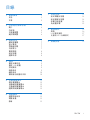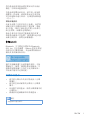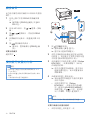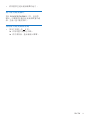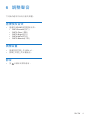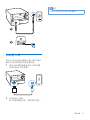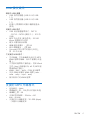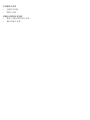Philips BTM1360/12 は、スマートフォン、タブレット、その他の Bluetooth 対応デバイスからワイヤレスで音楽をストリーミングできる、コンパクトでスタイリッシュなマイクロ システムです。MP3 リンク ケーブルを使用すれば、他のポータブル オーディオ デバイスやコンピュータからも音楽を再生できます。
BTM1360/12 には、CD プレーヤーと USB ポートも搭載されているので、お気に入りの音楽をさまざまな方法で楽しむことができます。また、FM ラジオ チューナーを内蔵しているので、お気に入りのラジオ局を聴くこともできます。
BTM1360/12 は、コンパクトでありながらパワフルなサウンドで、お気に入りの音楽を臨場感たっぷりに楽しめます。また、スタイリッシュなデザインで、どんなお部屋にもマッチします。
主な機能
- Bluetooth 対応デバイスからワイヤレスで音楽をストリーミング
- CD プレーヤーと USB ポートを搭載
- FM ラジオ チューナーを

www.philips.com/support
使用手冊
隨時為您提供協助
請至以下網址註冊您的產品並取得支援:
BTM1360
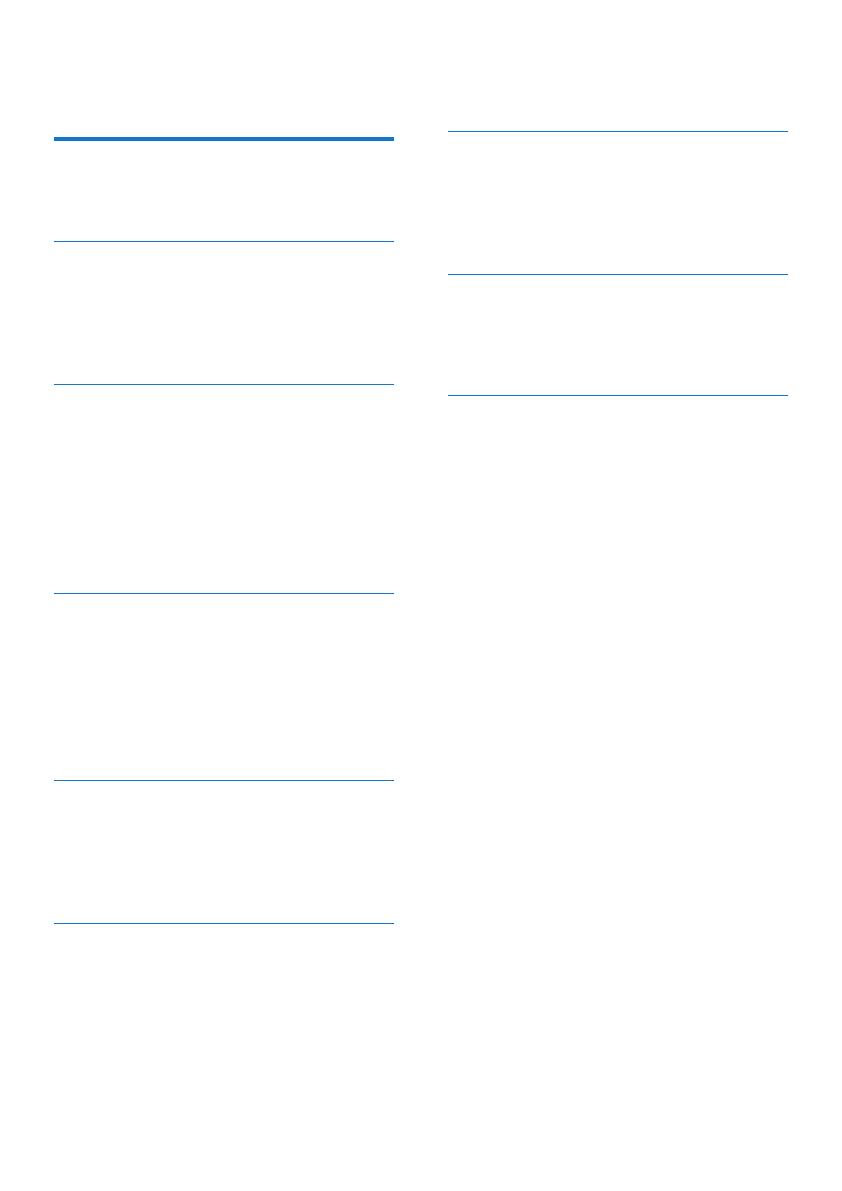
1ZH-TW
目錄
1 重要事項 2
安全 2
注意 2
2 您的迷你音樂系統 4
簡介 4
內容物 4
主裝置概覽 5
遙控器概覽 6
3 開始使用 7
連接揚聲器 7
接上電源 7
準備遙控器 7
功能展示 7
電源開啟 8
設定時鐘 8
選擇來源 8
4 播放 9
播放光碟內容 9
播放 USB 裝置 9
控制播放 9
跳選曲目 9
編排曲目 10
播放藍牙裝置的內容 10
5 收聽廣播電台 12
調至廣播電台 12
自動編排廣播電台 12
手動編排廣播電台 12
選擇預設廣播電台 12
6 調整聲音 13
選擇預設音效 13
調整音量 13
靜音 13
7 其他功能 14
設定鬧鐘定時器 14
設定睡眠定時器 14
收聽外接裝置 14
為裝置充電 15
8 產品資訊 16
規格 16
USB 播放資訊 17
支援的 MP3 光碟格式 17
9 疑難排解 18
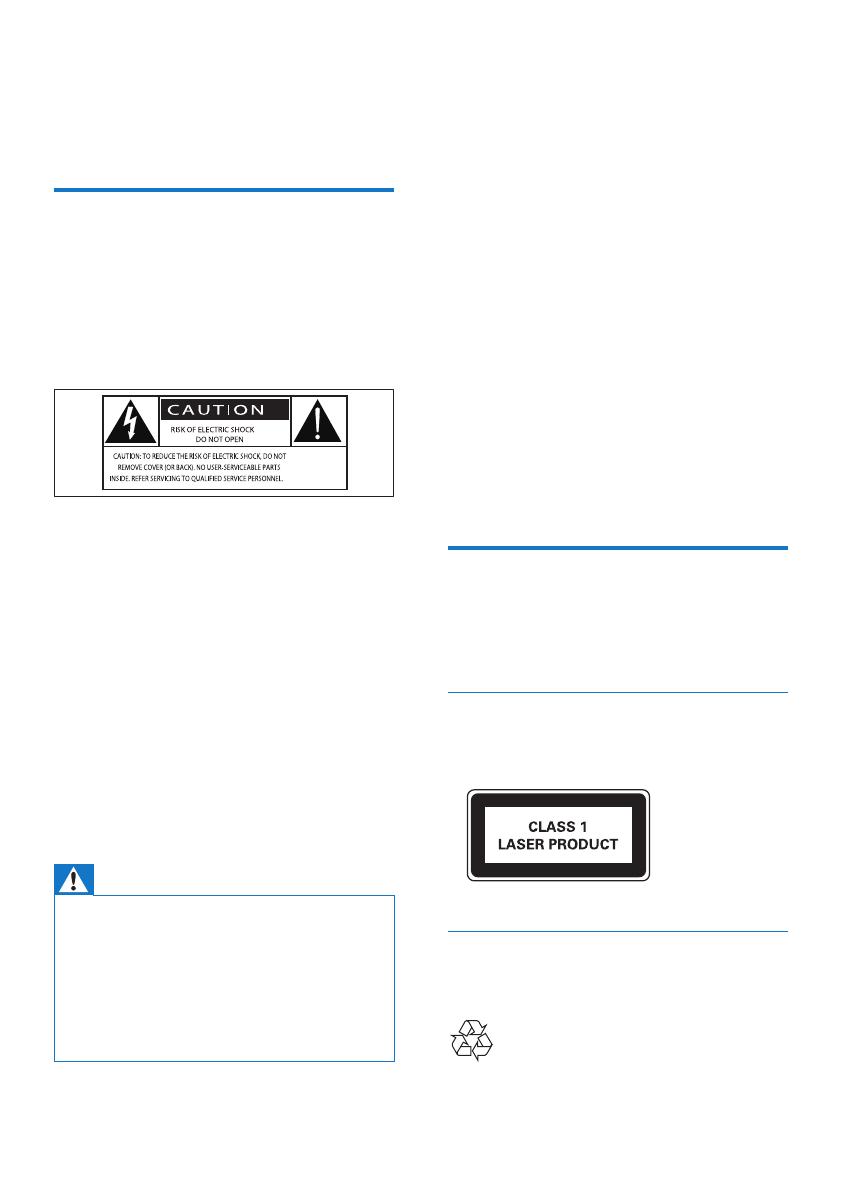
2 ZH-TW
1 重要事項
安全
使用此超迷你音響之前,請先閱讀並瞭解
所有指示。 未遵守指示而造成的損壞,恕
不在保固責任範圍內。
了解這些安全符號
此「閃電」表示裝置內部的非絕緣材質可
能導致電擊。 為保障家中所有人員的安
全,請勿拆卸外殼。
對於以「驚嘆號」提醒您注意的功能,應
仔細閱讀隨附的說明文字,避免發生操作
及維修問題。
警告:為降低火災與觸電的危險,您應避
免讓本裝置暴露在雨水或濕氣中,並且請
勿在本裝置上放置花瓶等裝有液體之物
品。
注意:若要防止觸電,請完全地插入插
頭。 (使用具極性指示之插頭的地區:若
要防止觸電,請將較寬的接腳插入較寬的
插孔。)
警告
•
請勿打開產品外殼。
• 請勿在本產品的任何部位使用潤滑油。
• 請勿直視本產品內的雷射光。
• 請勿將本產品放置在其他電器上。
• 請勿讓本產品直接曝曬於陽光下,或靠近未隔離
的火燄或熱源。
• 請確認電源線、插頭或變壓器位於容易取得的地
方,以方便中斷產品電源。
• 請勿將裝置置於滴水或濺水的環境。
• 請勿在裝置上放置危險物品 (如盛裝液
體的容器、 點燃的蠟燭等)。
• 當電源插頭或產品連接器作為中斷連
接裝置時,中斷連接裝置應保持隨時
可操作。
• 請確認產品周圍有足夠空間以保持通
風。
• 電池使用注意事項 – 為防止電池滲漏
導致人身傷害、財物受損或產品損壞:
• 請依照產品上標示的 + 與 - 極正確
安裝所有電池。
• 請勿混用電池 (新舊混用或碳鹼性
電池混用等)。
• 請勿讓電池 (套組或安裝在內) 暴
露在過熱溫度下,例如日照或火
焰等。
• 若產品長時間不使用時,請將電池
取出。
• 僅使用原廠指定的附件/配件。
注意
未經 Gibson Innovations 明示核可即變更
或修改本裝置,可能導致使用者操作本設
備的授權失效。
符合
本產品包含此標籤:
保護環境
舊產品的處置
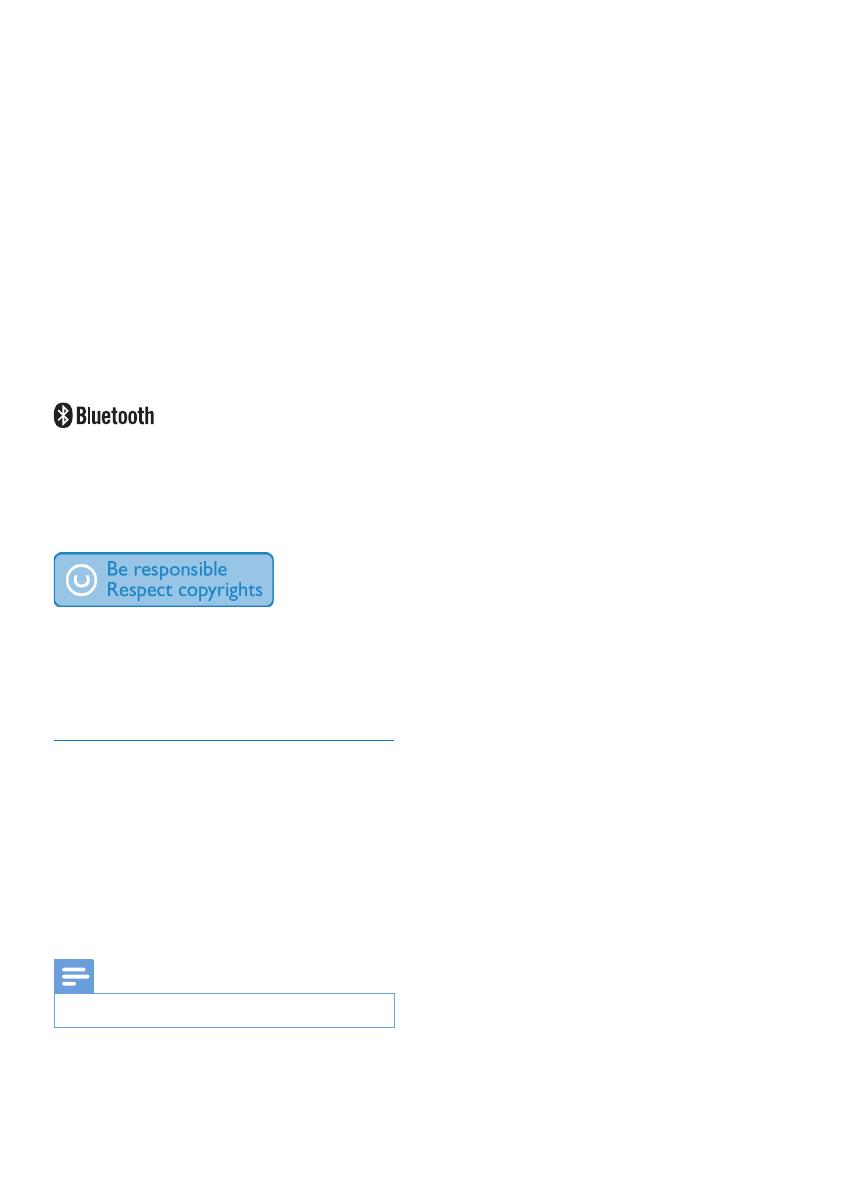
3ZH-TW
您的產品是使用高品質材質和元件所設計
製造,可回收和重複使用。
本產品使用壽命結束時,請勿與一般家庭
廢棄物一併丟棄。請將該產品送至政府指
定的回收點或進行回收。 此舉能為環保盡
一份心力。
環境保護資訊
所有非必要之包裝材料均已捨棄。 我們嘗
試讓包裝可以輕易拆解成三種材質:厚紙
板 (外盒)、聚苯乙烯泡棉 (防震) 以及聚乙
烯 (包裝袋、保護性泡棉膠紙)。
產品本身含有可回收並重複使用的材質,
但是需由專業公司拆解。 請根據各地法規
丟棄包裝材料、廢電池和舊機器。
Bluetooth® 文字標記及標誌為 Bluetooth
SIG, Inc. 之註冊商標,Gibson 對這些標記
的使用均已獲得授權。 其他商標與商品名
稱為其各自擁有者所有。
製作受版權保護之未經授權的資料,包括
電腦程式、檔案、廣播及聲音錄製品,可
能構成侵害版權之行為並引起刑事訴訟。
本設備不應用於此類用途。
保護您的產品
• 請勿將光碟以外的任何物品放入光碟
插槽中。
• 請勿將歪曲或破裂的光碟放入光碟插
槽中。
• 若長期不使用產品,請將光碟插槽中的
光碟取出。
• 請僅使用超細纖維布料清潔產品。
備註
•
機型牌位於產品背面。

4 ZH-TW
2 您的迷你音樂
系統
感謝您購買本產品,歡迎使用 Philips 產
品! 請至 www.philips.com/welcome 登
錄您的產品,以獲得飛利浦提供的完整支
援。
簡介
本產品擁有下列功能:
• 享受光碟、USB 裝置、藍牙裝置和其
他外接裝置中的音訊;
• 收聽廣播電台。
本產品包含下列音效,能豐富您的輸出音
效:
• 數位音效控制 (DSC)
本產品支援下列媒體格式:
內容物
請清點包裝內容物:
• 主裝置
• 遙控器 (隨附一顆 AAA 電池)
• 揚聲器音箱 (2 個)
• 短版使用手冊
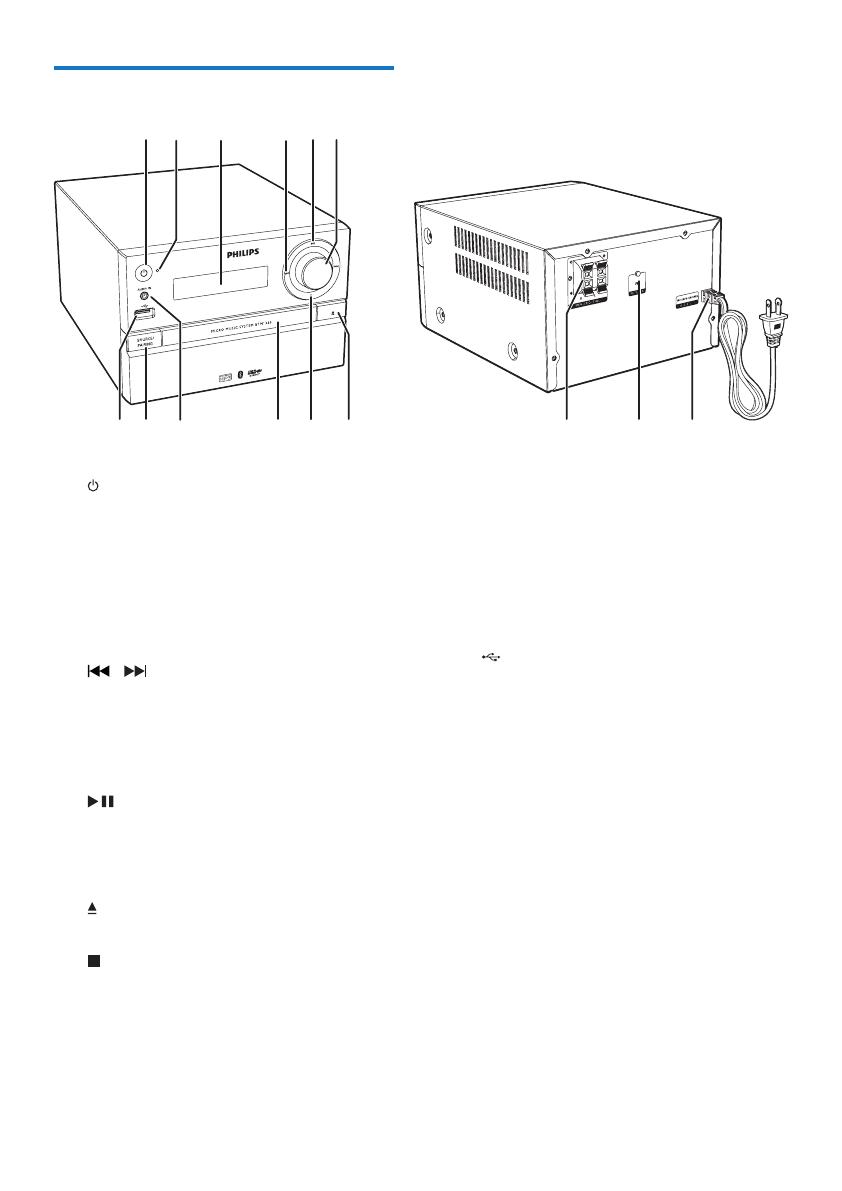
5ZH-TW
主裝置概覽
a
• 開啟本產品。
• 切換為待機模式或節能待機模式。
b 藍牙指示燈
• 指示藍牙連線狀態。
c 顯示面板
• 顯示目前狀態。
d
/
• 跳至上一/下一曲目。
• 在曲目/光碟內進行搜尋。
• 調至廣播電台。
• 調整時間。
e
• 開始或暫停播放。
f VOLUME旋鈕
• 調整音量。
g
• 開啟或關閉光碟插槽。
h
• 停止播放。
• 消除編排。
i 光碟插槽
f
j AUDIOIN
• 連接外接音訊裝置。
k SOURCE/PAIRING
• 按下以選擇來源: DISC, USB,
TUNER, AUDIO IN, BT。
• 在藍牙模式中按住三秒,直到您聽
到一次嗶聲即中斷與目前連線裝置
的連線,並進入配對模式。
l
• 連接 USB 儲存裝置。
m SPEAKEROUT插孔
• 連接揚聲器。
n ANTENNA插孔
• 連接 FM 天線。
o ACMAINS~
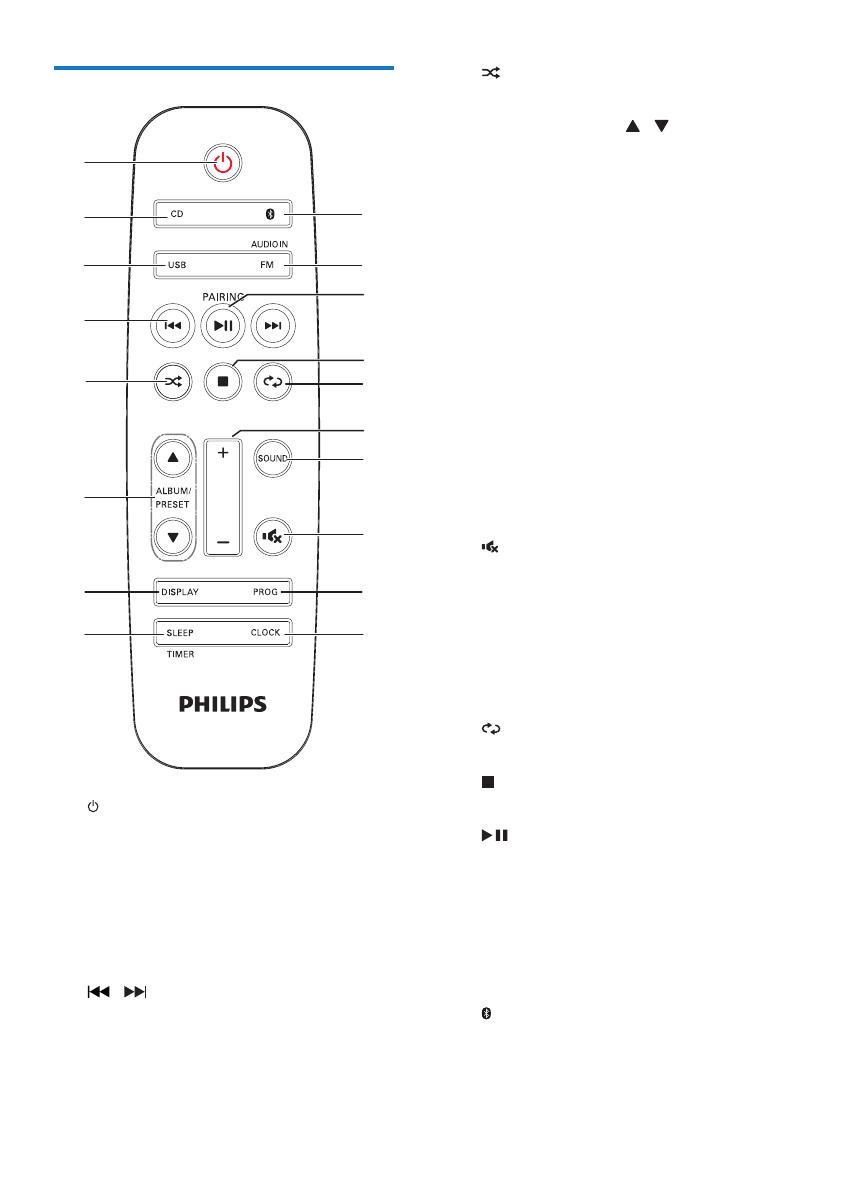
6 ZH-TW
遙控器概覽
a
• 開啟或關閉產品。
• 切換為待機模式或節能待機模式。
b CD
• 選取 CD 來源。
c USB
• 選擇 USB 來源。
d
/
• 跳至上一/下一曲目。
• 在曲目/光碟/USB 內進行搜尋。
• 調至廣播電台。
• 調整時間。
e
• 隨機播放曲目。
f ALBUM/PRESET
/
• 選擇預設廣播電台。
• 跳至上一張/下一張專輯。
g DISPLAY
• 調整顯示亮度。
• 播放時會顯示播放資訊。
h SLEEP/TIMER
• 設定睡眠定時器。
• 設定鬧鐘定時器。
i CLOCK
• 設定時鐘。
• 檢視時鐘資訊。
j PROG
• 編排曲目。
• 編排廣播電台。
• 自動儲存 FM 廣播電台。
k
• 靜音或還原音量。
l SOUND
• 採用數位音效控制 (DSC) 讓聲音
更豐富。
m VOL+/-
• 調整音量。
n
• 重複播放一首或所有曲目。
o
• 停止播放或清除編排。
p
/PAIRING
• 按下以開始、暫停或繼續播放。
• 按住三秒,直到您聽到一次嗶聲即
進入配對模式。
q FM/AUDIOIN
• 選擇 FM 來源。
• 選擇 AUDIO IN 來源。
r
• 選擇藍牙來源。
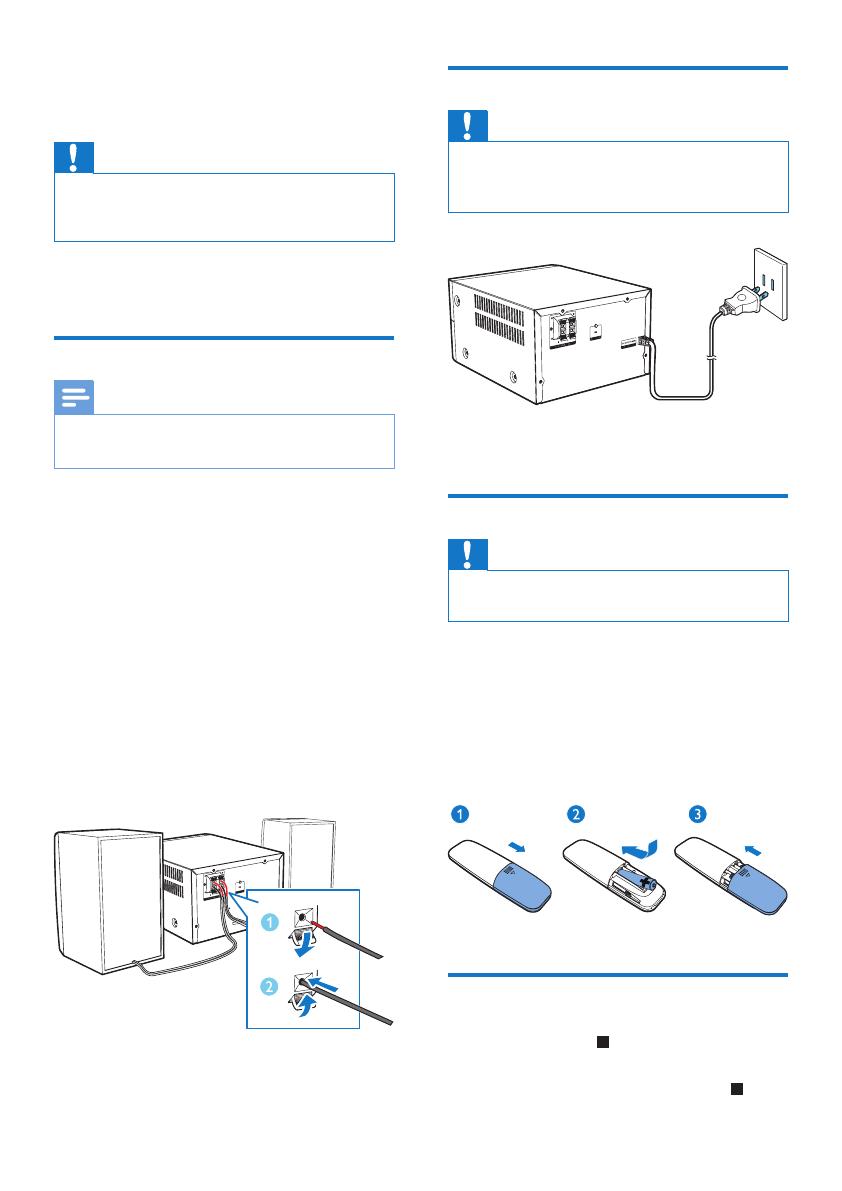
7ZH-TW
3 開始使用
注意
•
使用本手冊以外的方法來控制、調校或不按順序
操作,可能會導致危險雷射外洩或造成其他不安
全的操作。
請務必依順序遵循本章指示。
連接揚聲器
備註
•
將每條揚聲器線的裸露部份完全插入插孔。
• 為達到更佳的音質,僅限使用隨附的揚聲器。
1 連接右揚聲器時,找到主裝置背面標有
「R」的插孔。
2 將紅色電線插入紅色 (+) 插孔,並將黑
色電線插入黑色 (-) 插孔。
3 連接左揚聲器時,找到主裝置上標有
「L」的插孔。
4 重複步驟 2,插入左揚聲器線。
若要插入每條揚聲器線:
1 壓開插孔擋板。
2 完全插入揚聲器線。
3 放開插孔擋板。
接上電源
注意
•
產品可能會損壞! 確定電源的電壓與產品背面或
底部所印的電壓相符。
• 連接 AC 電源線前,請確定您已完成其他連線。
將電源線連接至電源插座。
準備遙控器
注意
•
產品可能會損壞! 若長時間不使用遙控器,請將
電池取出。
若要安裝遙控器電池:
1 打開電池插槽。
2 依照電極 (+/-) 指示正確安裝隨附的
AAA 電池。
3 蓋上電池插槽。
功能展示
在待機模式中,按 展示本裝置的功能。
» 顯示面板會逐一顯示各功能。
• 若要關閉展示,請再按一下
。
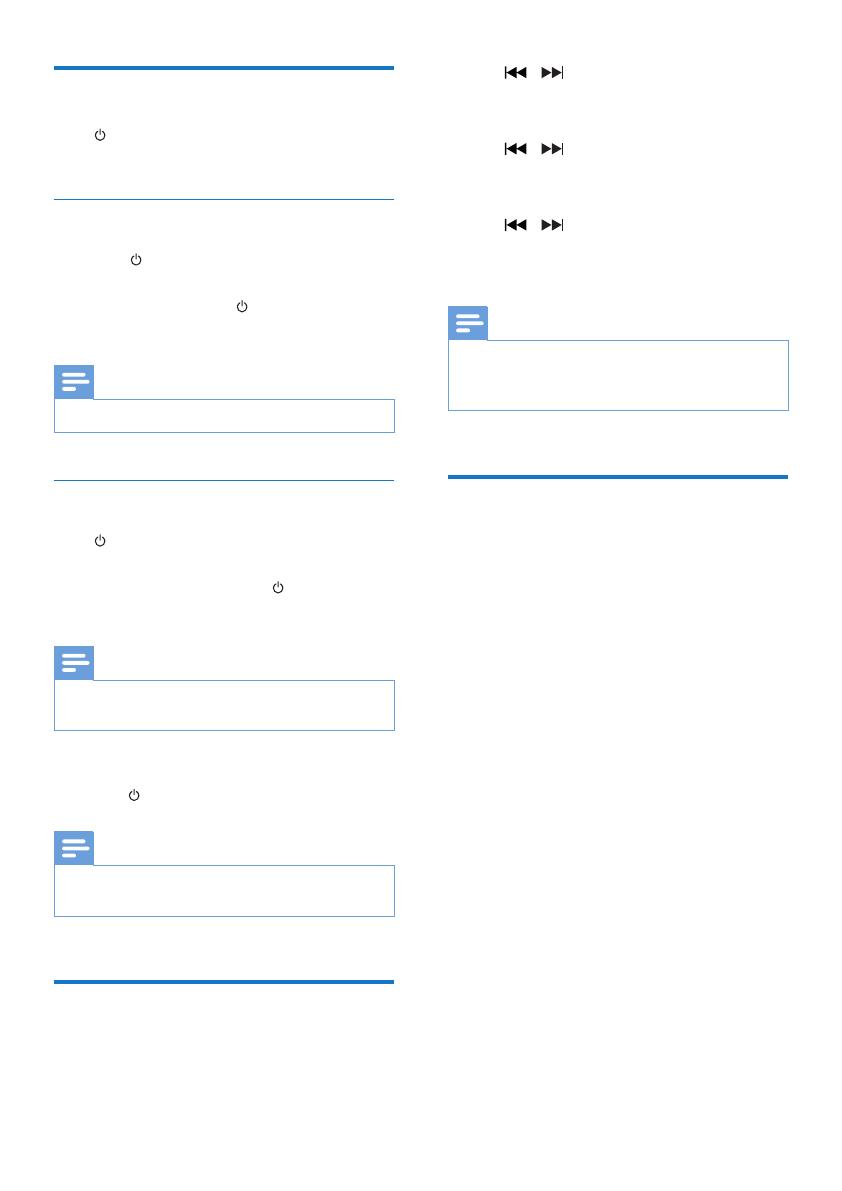
8 ZH-TW
電源開啟
請按 。
» 產品會切換至您上次選擇的來源。
切換為待機模式
再按一次 可將產品切換為待機模式。
» 面板上會顯示時鐘 (如經設定)。
• 在待機模式中,按
於工作模式和待
機模式之間切換。
備註
•
若 15 分鐘沒有動作,產品將切換至待機模式。
切換為節能待機模式
按住 超過兩秒。
» 紅色的節能待機指示燈會亮起。
• 在節能待機模式中,按
於工作模式
和節能待機模式之間切換。
備註
•
產品在進入待機模式 15 分鐘後,即會切換為節能
待機模式。
切換待機模式及節能待機模式:
• 按住
超過兩秒。
備註
•
如果在待機模式中超過 15 分鐘沒有按下任何按
鈕,此產品會自動切換為節能待機模式。
設定時鐘
1 在待機模式中,按住 CLOCK 超過二
秒,即可進入時鐘設定模式。
» 隨即顯示 [24H] 或 [12H]。
2 按 / ,選取 24H 或 12H 小時
制,然後按 CLOCK。
» 小時數字開始閃爍。
3 按 / 設定小時,然後按
CLOCK。
» 分鐘數字開始閃爍。
4 按 / 設定分鐘,然後按
CLOCK。
» 畫面上會顯示設定的時鐘。
備註
•
若要在工作模式中檢視時鐘資訊,請按 CLOCK。
• 設定時若 90 秒內未按下任何按鈕,產品將離開時
鐘設定,並且不會儲存先前的操作。
選擇來源
在主音樂系統
重複按 SOURCE 以選擇來源。
• [DISC] :光碟插槽中的光碟
• [USB] :儲存在連接 USB 儲存裝置中
的 mp3 檔案
• [TUNER] :FM 調諧器
• [AUDIOIN] :由 AUDIOIN 插孔進行
音訊輸入
• [BT] :藍牙裝置上的音訊
在遙控器上
按 CD、FM、USB 或 AUDIOIN 可直接選
擇每一個來源。
• CD :光碟插槽中的光碟
• FM :FM 調諧器
• USB :儲存在連線 USB 儲存裝置中的
.mp3 檔案
• AUDIOIN :透過 AUDIOIN 插孔的音
訊輸入
• BT :藍牙裝置上的音訊
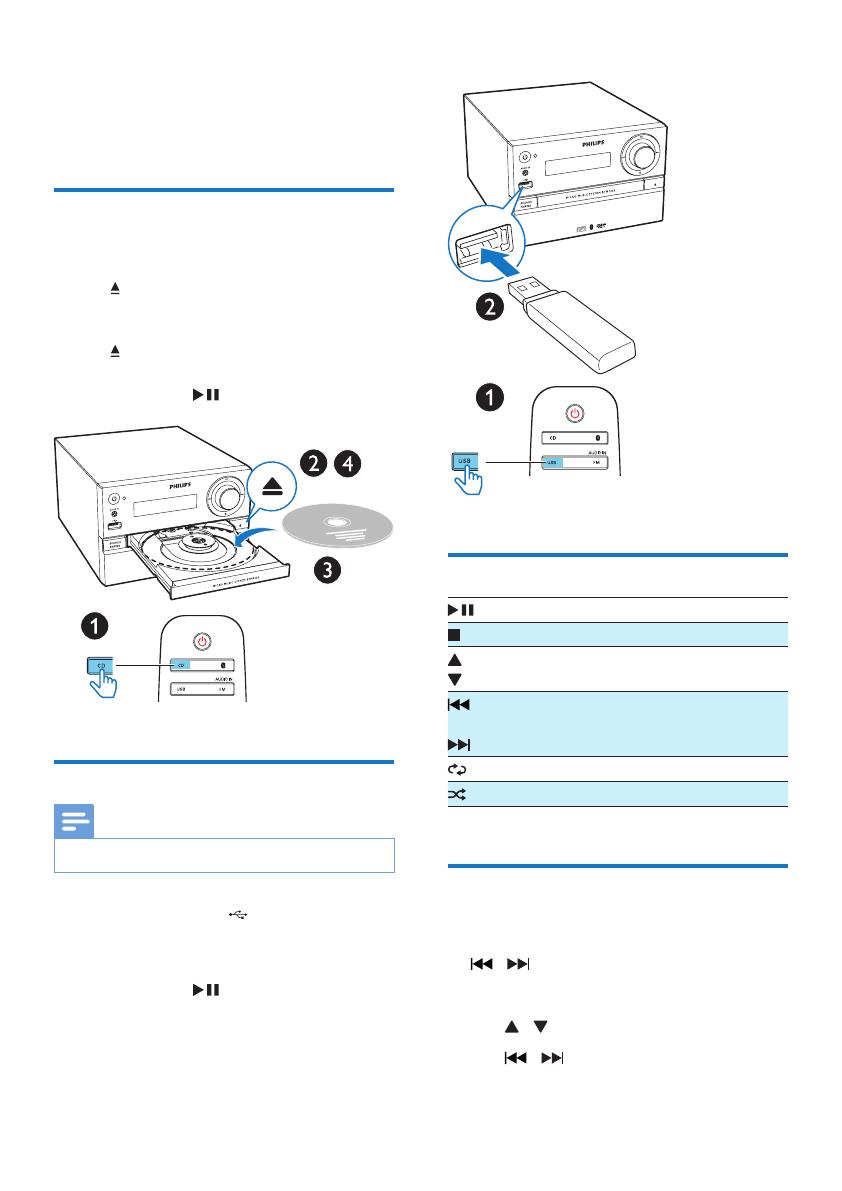
9ZH-TW
4 播放
播放光碟內容
1 按 CD 選擇 CD 來源。
2 按 開啟光碟插槽。
3 放入光碟,標籤面朝上。
4 按 關閉光碟插槽。
» 隨即自動開始播放。 若沒有自動播
放,請按
。
播放USB裝置
備註
•
確定 USB 裝置中有可播放的音訊內容。
1 將 USB 裝置插入 插槽。
2 按 USB 選擇 USB 來源。
» 隨即自動開始播放。 若沒有自動播
放,請按
。
控制播放
開始、暫停或繼續播放。
停止播放。
/
選擇專輯或資料夾。
/
按下可跳至上一/下一曲目。
按住可在曲目內倒轉/快轉搜尋。
重複播放一首或所有曲目。
隨機播放曲目 (不適用於編排曲目)。
跳選曲目
播放CD時:
按
/ 選擇曲目。
播放MP3光碟與USB時:
1 按 / 選擇專輯或資料夾。
2 按 / 選擇曲目或檔案。
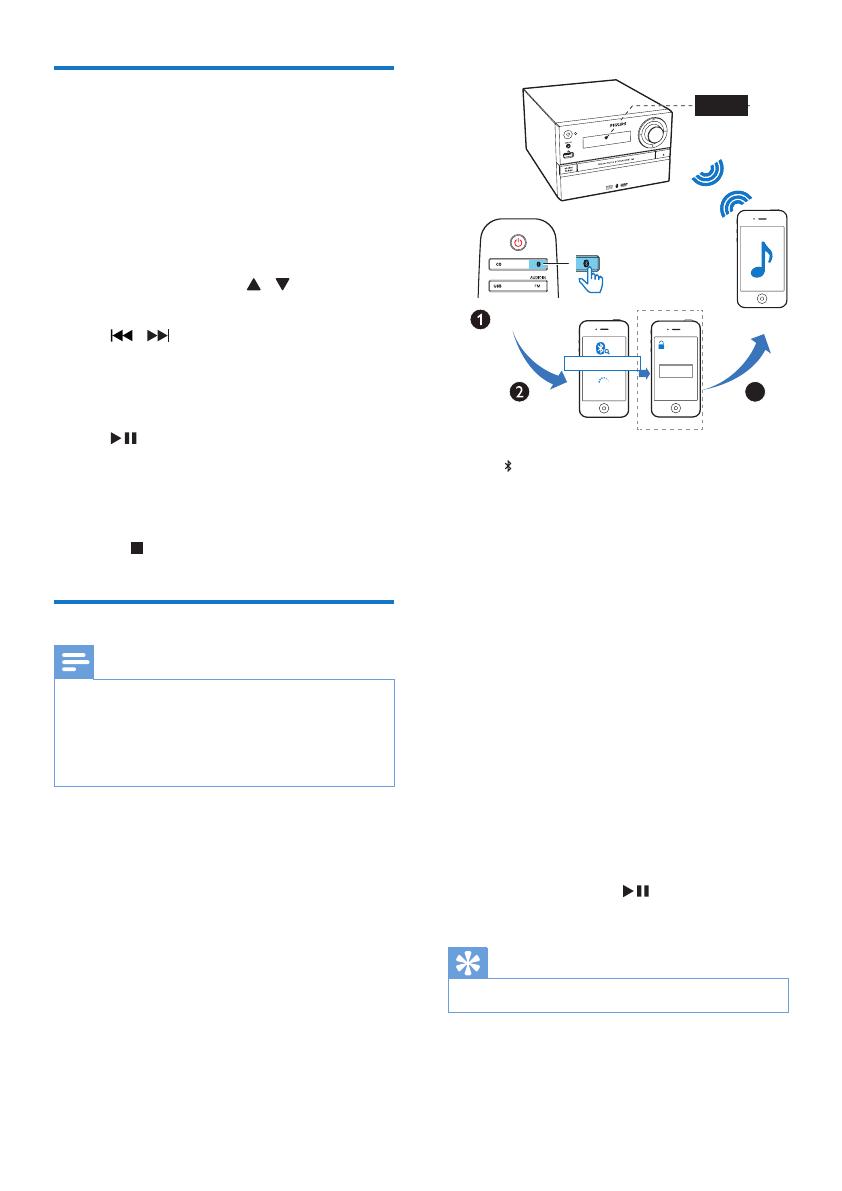
10 ZH-TW
編排曲目
此功能可讓您依喜好編排 20 首曲目的播放
順序。
1 在停止模式中按 PROG 啟動編排模
式。
» 隨即顯示 [PROG] (編排) 與 [001
PR01]。
2 若為 MP3 曲目,按 / 選擇一張專
輯。
3 按 / 選擇曲目,然後按 PROG
確認。
4 若要編排其他曲目,請重複步驟 2 到
3。
5 按 播放編排的曲目。
» 播放時,畫面會顯示 [PROG] (編
排)。
若要消除編排
連按兩次
。
播放藍牙裝置的內容
備註
•
產品與藍牙裝置之間的有效操作範圍約為 10 公
尺 (30 英呎)。
• 在系統和裝置之間的任何障礙物都可能縮小操作
範圍。
• 不保證能與所有藍牙裝置相容。
1 按 選擇藍牙來源。
» 畫面會顯示 [BT] (藍牙)。
» 藍牙指示燈會閃爍藍光。
2 在您支援進階音訊傳送設定檔 (A2DP)
的裝置上,啟用藍牙並搜尋可配對的藍
牙裝置 (請參閱裝置使用手冊)。
3 在具備藍牙功能的裝置上選擇「Philips
BTM1360」,必要時請輸入「0000」
作為配對密碼。
» 成功完成配對與連線後,藍牙指示
燈會持續亮藍光,而且裝置會發出
兩聲嗶聲。
4 在連接的裝置上播放音訊。
» 音訊會從您具備藍牙功能的裝置串
流到本產品。
• 如果您搜尋不到「Philips
BTM1360」,或無法與本產品配
對,請按住 SOURCE/PAIRING (
或遙控器上的
) 三秒,直到聽
到一次嗶聲,即進入配對模式。
秘訣
•
產品最多可記憶 8 個先前連線過的藍牙裝置。
若要中斷藍牙裝置的連線:
• 在您的裝置上停用藍牙;或
3
3
0000
PIN
Philips BTM1360
BT
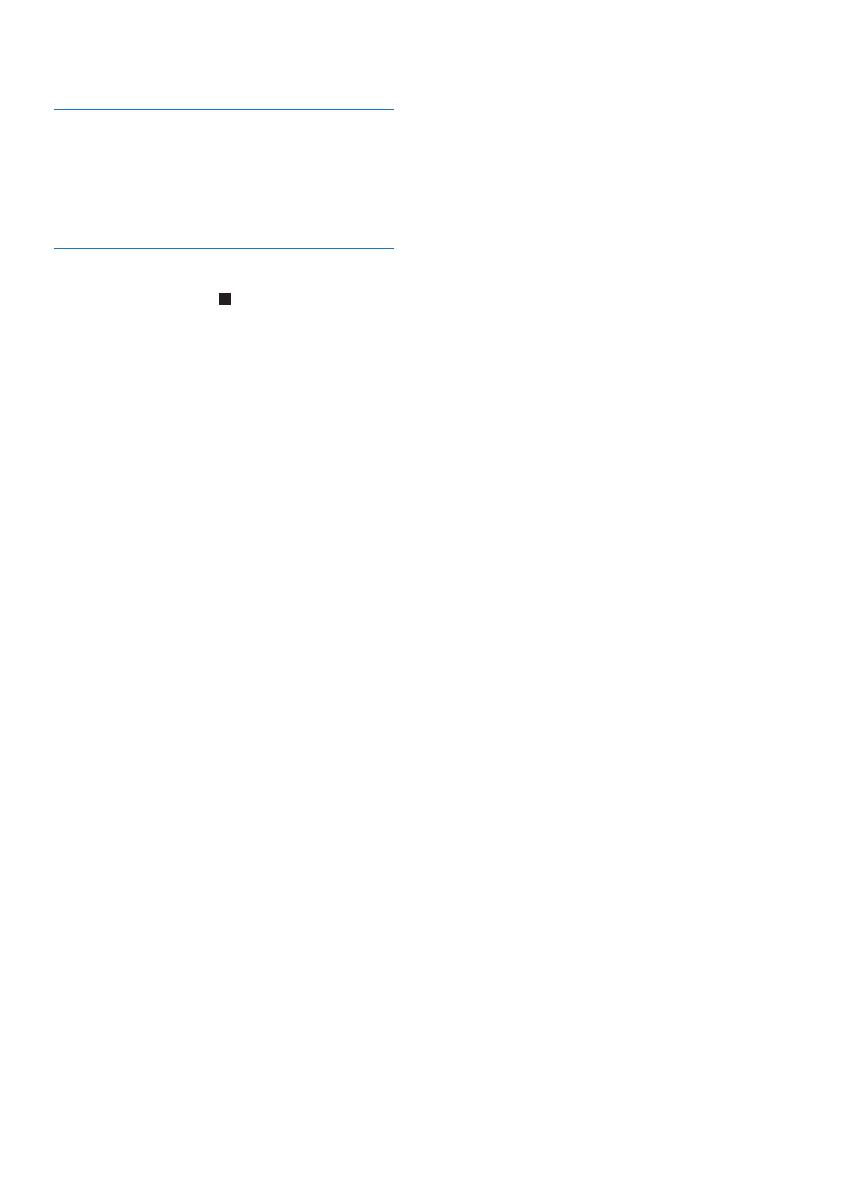
11ZH-TW
• 將裝置移至超出通訊範圍的地方。
進入藍牙配對模式
按住 SOURCE/PAIRING 三秒,直到您
聽到一次嗶聲即中斷與目前連線裝置的連
線,並進入藍牙配對模式。
清除藍牙配對歷程記錄
• 按住主裝置上的 8 秒。
» 目前的藍牙連線已中斷。
» 成功清除後,產品會發出嗶聲。

12 ZH-TW
5 收聽廣播電台
調至廣播電台
秘訣
•
天線擺放的位置離電視、錄放影機或其他輻射源
越遠越好。
• 完全展開並調整天線位置以取得最佳收訊。
1 重複按 FM/AUDIOIN 以選擇 FM 來
源。
2 按住 / 超過兩秒。
» 收音機會自動調至收訊強的電台。
3 重複步驟 2 即可調至更多電台。
若要調至訊號弱的電台:
重複按
/ ,直到找到最佳收訊為止。
自動編排廣播電台
備註
•
您最多可以編排 20 個預設廣播電台 (FM)。
在調諧器模式中,按住 PROG 超過兩秒,
即可啟動自動編排。
» 所有可收聽的電台會依照頻段接收
強度編排。
» 系統會自動播放第一個編排的廣播
電台。
手動編排廣播電台
1 調至廣播電台。
2 按 PROG 啟動編排模式。
» 螢幕上會顯示 [PROG] (編排)。
3 按 / 配置此電台的編號 (1 至 20)
,然後按 PROG 確認。
» 預設編號及預設電台的頻率將會
顯示。
4 重複步驟 1-3 以編排更多電台。
備註
•
若要覆寫編排的電台,在相同位置儲存其他電台
即可。
選擇預設廣播電台
在調諧器模式中,按 / 選擇預設編號。
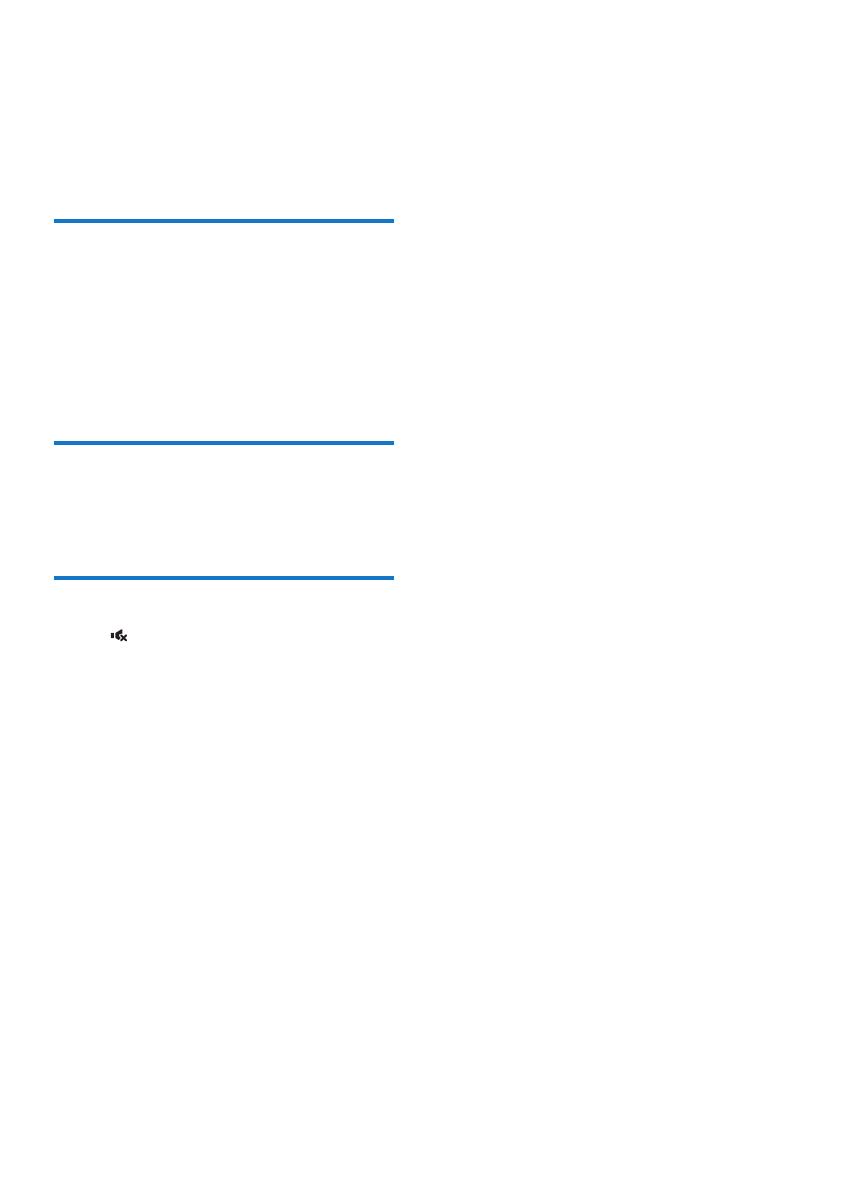
13ZH-TW
6 調整聲音
下列操作適用於所有支援的媒體。
選擇預設音效
• 重複按 SOUND 選擇預設音效。
• DSC1:Powerful(強力)
• DSC2: Clear(清晰)
• DSC3: Bright(明亮)
• DSC4: Warm(柔和),
• DSC5: Balanced(平衡)
調整音量
• 重複按搖控器上的 VOL+/-。
• 旋轉主裝置上的音量旋鈕。
靜音
• 按 以靜音或解除靜音。
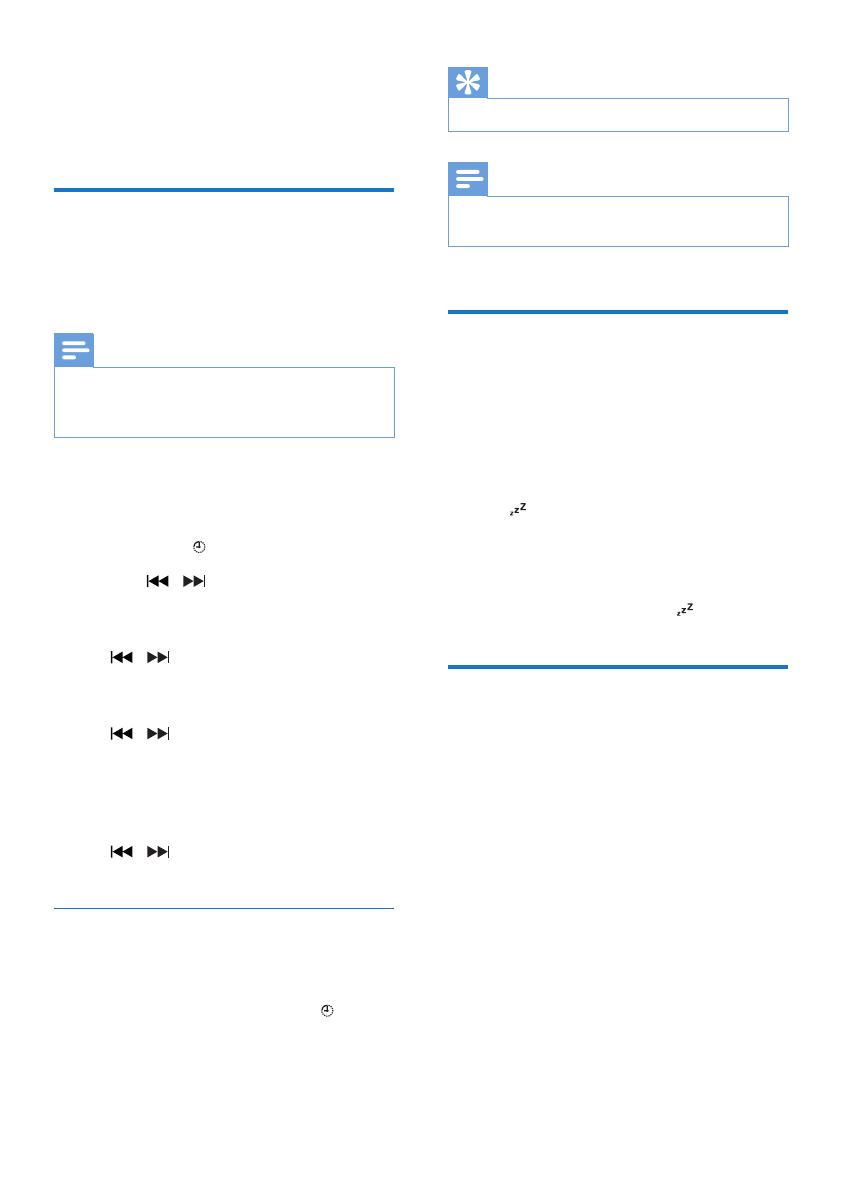
14 ZH-TW
7 其他功能
設定鬧鐘定時器
您可以將此產品當成鬧鐘使用。 您可以選
擇光碟、FM 或 USB 儲存裝置上的 .mp3
檔案作為鬧鐘來源。
備註
•
請務必正確設定時鐘。
• 如果選擇的鬧鐘鈴聲來源無法使用,本產品將自
動切換至 FM 模式。
1 在正常待機模式中,按住
SLEEP/TIMER 兩秒。
» 小時數字會閃爍。
» 畫面顯示
。
2 重複按 / 設定小時,然後按
SLEEP/TIMER 確認。
» 分鐘數字會閃爍。
3 按 / 設定分鐘,然後按
SLEEP/TIMER 確認。
» 上次所選的鬧鐘鈴聲來源會閃爍。
4 按 / 選擇鬧鐘鈴聲來源
(DISC、USB 或調諧器),然後按
SLEEP/TIMER 確認。
» VOL_XX (XX 代表鬧鐘音量) 會閃
爍。
5 按 / 設定鬧鐘音量,然後按
SLEEP/TIMER 確認。
啟動/關閉鬧鐘定時器
在待機模式中,重複按 SLEEP/TIMER,即
可啟動或關閉定時器。
» 如定時器已啟動,畫面會顯示
。
秘訣
•
您無法在 AUDIO IN 模式中使用鬧鐘定時器。
備註
•
若選擇 CD/USB 來源,但並未放置光碟或未連線
至 USB 裝置,則會自動選擇 TUNER 來源。
設定睡眠定時器
本音樂系統可在一段設定時間後自動切換
為待機。
• 音樂系統啟動時,重複按 SLEEP/
TIMER 選擇一段設定時間 (單位為分
鐘)。
» 睡眠定時器啟動時,畫面會顯示
。
關閉睡眠定時器
• 重複按 SLEEP/TIMER,直到 [OFF] (
睡眠關閉) 出現為止。
» 睡眠定時器關閉時,
會消失。
收聽外接裝置
您可以使用 MP3 Link 纜線透過本產品收聽
外接裝置。
1 使用 MP3 Link 纜線 (未隨附) 連接:
• 產品的 AUDIOIN 插孔 (3.5 公釐)
,
• 及外接裝置上的耳機插孔。
2 重複按 FM/AUDIOIN 以選擇 AUDIO
IN 來源。
3 開始播放裝置內容 (請參閱裝置使用手
冊)。
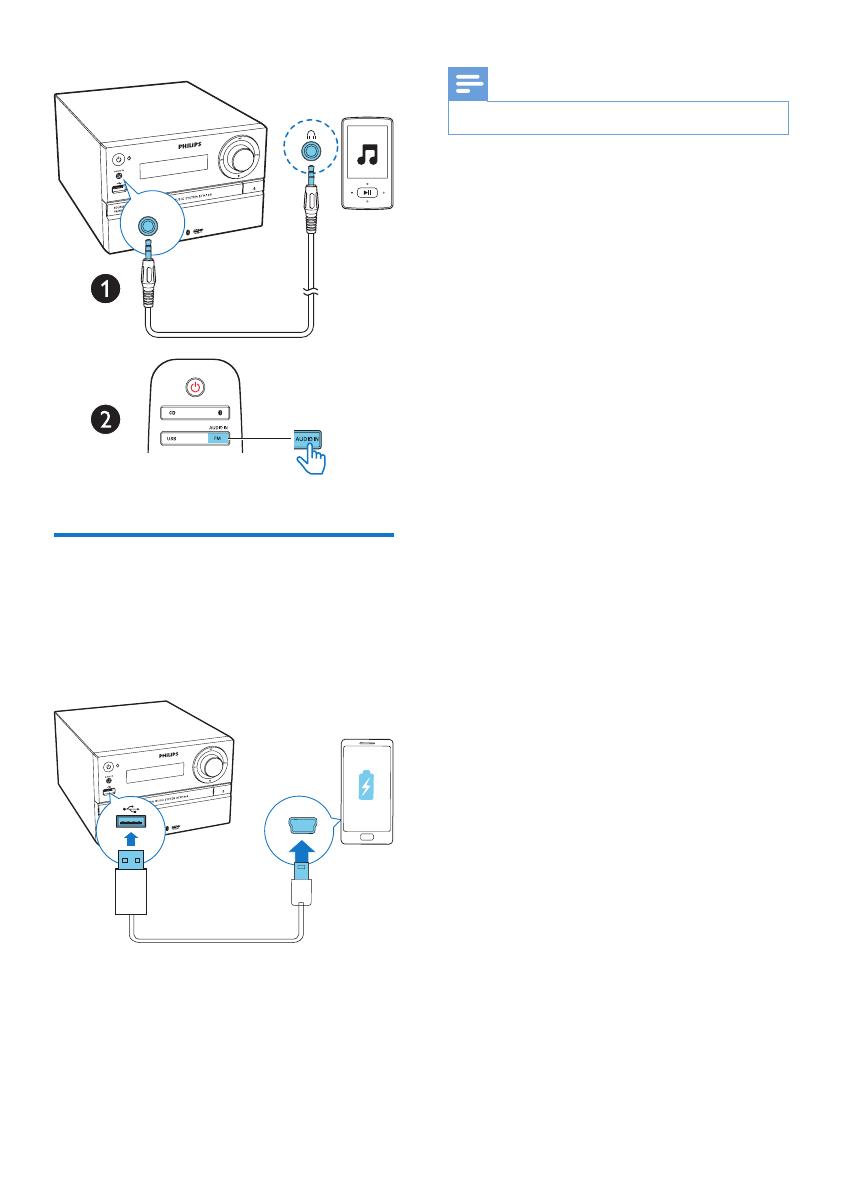
15ZH-TW
為裝置充電
您可以用此超迷你音響為手機、MP3 播放
機或其他行動裝置等外接裝置充電。
1 使用 USB 纜線連接產品的 USB 插槽
與您裝置的 USB 插槽。
2 將產品接上電源。
» 裝置辨識成功後,隨即開始充電。
AUDIO IN
備註
•
Philips 不保證本產品將與所有裝置相容。
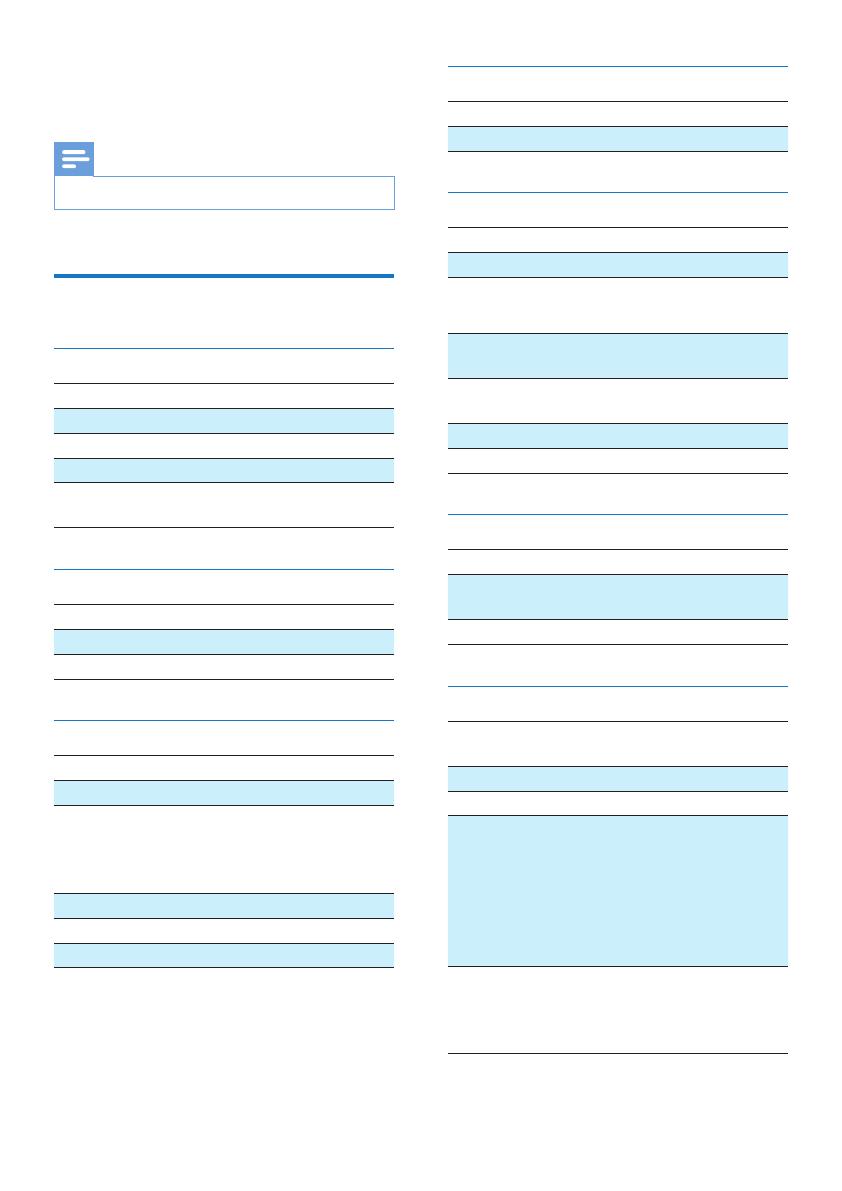
16 ZH-TW
8 產品資訊
備註
•
產品資訊可在未通知狀況下修改。
規格
擴大機
總輸出功率 最大 30 W
頻率響應 60 Hz - 20 kHz;±3 dB
訊噪比 ≥75 dBA
總諧波失真 <1%
Aux 輸入 600 mV ± 100 mV RMS 22
kohm
揚聲器
揚聲器阻抗 4 歐姆
揚聲器驅動器 全頻 3.5"
敏感度 83 ± 3dB/m/W
調諧器(FM)
調諧範圍 87.5- 108 MHz
變更調柵 50 KHz
敏感度
- 單聲道, 26dB 訊噪比
- 立體聲, 46dB 訊噪比
<22 dBf
<45 dBf
搜尋選擇性 <30 dBf
總諧波失真 <3%
訊噪比 >45 dB
USB
USB Direct 版本 2.0 全速
充電支援 5V,500mA
光碟
雷射類型 半導體
光碟直徑 12 公分 / 8 公分
支援光碟 CD-DA、CD-R、CD-RW、
MP3-CD
音訊
DAC
24 Bits/44.1 KHz
總諧波
失真
<3% (1 KHz)
頻率響應 20 Hz - 20 kHz (44.1 KHz)
訊噪比 ≥80 dBA
藍牙
藍牙版本 V4.0
藍牙頻率
波段
2.4 GHz ~ 2.48 GHz ISM 波段
藍牙範圍 10 公尺 (自由空間)
一般資訊
AC 電源 100-240 V~,50/60
Hz
操作耗電量 < 20 W
節能待機耗電量 < 0.5 W
尺寸
- 主裝置
(寬 x 高 x 深)
- 揚聲器音箱
(寬 x 高 x 深)
180 x 121 x 227 公釐
120 x 195 x 143 公釐
重量
- 主裝置
- 揚聲器音箱
1.54 公斤
0.81 公斤 x 2

17ZH-TW
USB播放資訊
相容的USB裝置:
• USB 快閃記憶體 (USB 2.0 或 USB
1.1)
• USB 快閃播放機 (USB 2.0 或 USB
1.1)
• 記憶卡 (需要額外的讀卡機搭配產品
使用)
支援的USB格式:
• USB 或記憶體檔案格式:FAT12
、FAT16、FAT32 (區段大小:512 位
元組)
• MP3 位元速率 (資料速率):32-320
Kbps 及變動位元速率
• 最多 8 層的巢狀結構
• 專輯/資料夾數目:上限 99
• 曲目/標題數目:上限 999
• Unicode UTF8 格式的檔名 (長度上
限:32 位元組)
不支援的USB格式:
• 空白專輯:空白專輯是指未包含 MP3/
WMA 檔案的專輯,而且不會顯示在螢
幕上。
• 不支援的檔案格式會跳過。 例如 Word
文件 (.doc) 或副檔名為 .dlf 的 MP3 檔
案會略過不顯示。
• WMA、AAC、WAV、PCM 音訊檔案
• 受到 DRM 保護的 WMA 檔案 (.wav、.
m4a、.m4p、.mp4、.aac)
• 無失真格式的 WMA 檔案
支援的MP3光碟格式
• ISO9660,Joliet
• 標題編號上限:128 (取決於檔名長度)
• 專輯數上限:99
• 支援的取樣頻率:32 kHz、44.1
kHz、48 kHz
• 支援的位元傳輸速率:32~256 (kbps)
、多種位元傳輸速率
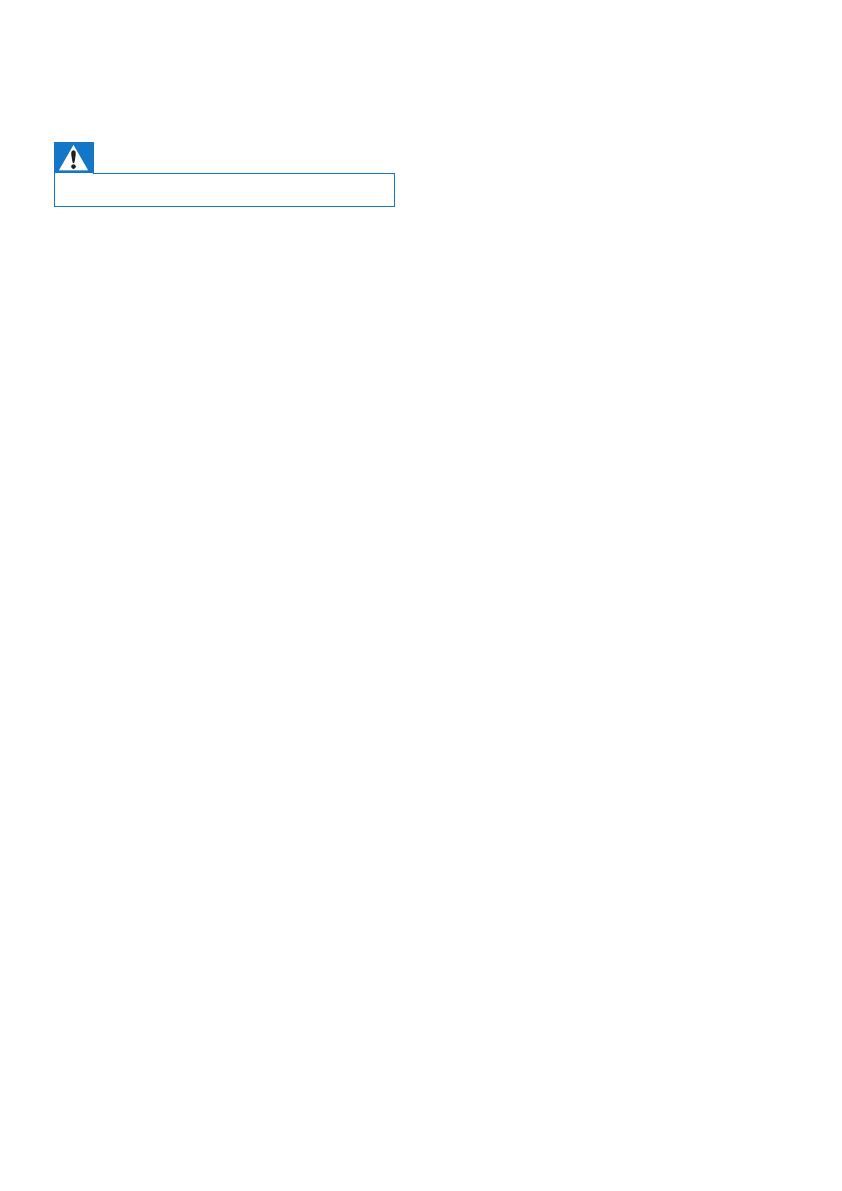
18 ZH-TW
9 疑難排解
警告
•
請勿打開裝置外殼。
為維持有效的保固,請勿自行嘗試修理系
統。
如果您在使用本裝置時發生任何問題,請
在送修前先行檢查下列項目。 如果問題仍
未解決,請造訪 Philips 網頁 (www.philips.
com/support)。 聯絡 Philips 時,手邊請先
準備好您的裝置、型號與序號。
沒有電力
• 確定裝置的 AC 電源線已妥善連接。
• 請確認 AC 電源插座有電。
• 本系統具備省電功能,當曲目播放完畢
後 15 分鐘仍未操作任何控制時,即自
動關機。
沒有聲音或聲音不清楚
• 調整音量。
• 檢查揚聲器是否正確連接。
• 檢查揚聲器線裸露部分是否確實接上。
裝置沒有反應
• 將交流電源插頭拔除後再插入,然後再
開啟裝置電源。
• 本系統具備省電功能,當曲目播放完畢
後 15 分鐘仍未操作任何控制時,即自
動關機。
遙控器無法使用
• 請先以遙控器 (而非主裝置) 選擇正確
的來源,再按下任何功能按鈕。
• 縮短遙控器與裝置間的距離。
• 依照指示的兩極 (+/– 符號) 正確裝入
電池。
• 更換電池
• 將遙控器對準裝置前方的感測器。
未偵測到任何光碟
• 插入光碟。
• 檢查光碟插入時是否上下顛倒。
• 等鏡頭的水汽凝結清除。
• 更換或清潔光碟。
• 使用已封軌的 CD 或格式正確的光碟。
無法顯示USB裝置中的若干檔案
• USB 裝置中的資料夾或檔案數目超過
特定限制。 這個現象並非故障。
• 系統不支援這些檔案的格式。
系統不支援USB裝置
• USB 裝置與本產品不相容。 改用其他
裝置。
廣播收訊不良
• 增加產品與電視或其他輻射源之間的
距離。
• 完全展開 FM 天線。
即使藍牙成功連線,本產品還是無法播放
音樂。
• 無法使用該裝置以無線方式透過本產品
播放音樂。
連線至具備藍牙功能的裝置時,音訊品質
不良。
• 藍牙接收效果不佳。 將該裝置移近本
產品或移除兩者間障礙。
本產品無法進行藍牙連線。
• 該裝置不支援本產品所需的設定檔。
• 未啟用裝置的藍牙功能。 請參閱裝置
使用手冊,以瞭解如何啟用此功能。
• 本產品不在配對模式中。
• 本產品已經連接其他具藍牙功能的裝
置。 中斷該裝置的連線,然後再試一
次。
配對的行動裝置不停連線與中斷連線。
• 藍牙接收效果不佳。 將該裝置移近本
產品或移除兩者間障礙。
• 在您撥打或結束通話時,部分手機可能
會不停連線與中斷連線。 這並不是產
品故障。
• 部分裝置的藍牙連線可能會自動停用以
節省電源。 這並不是產品故障。


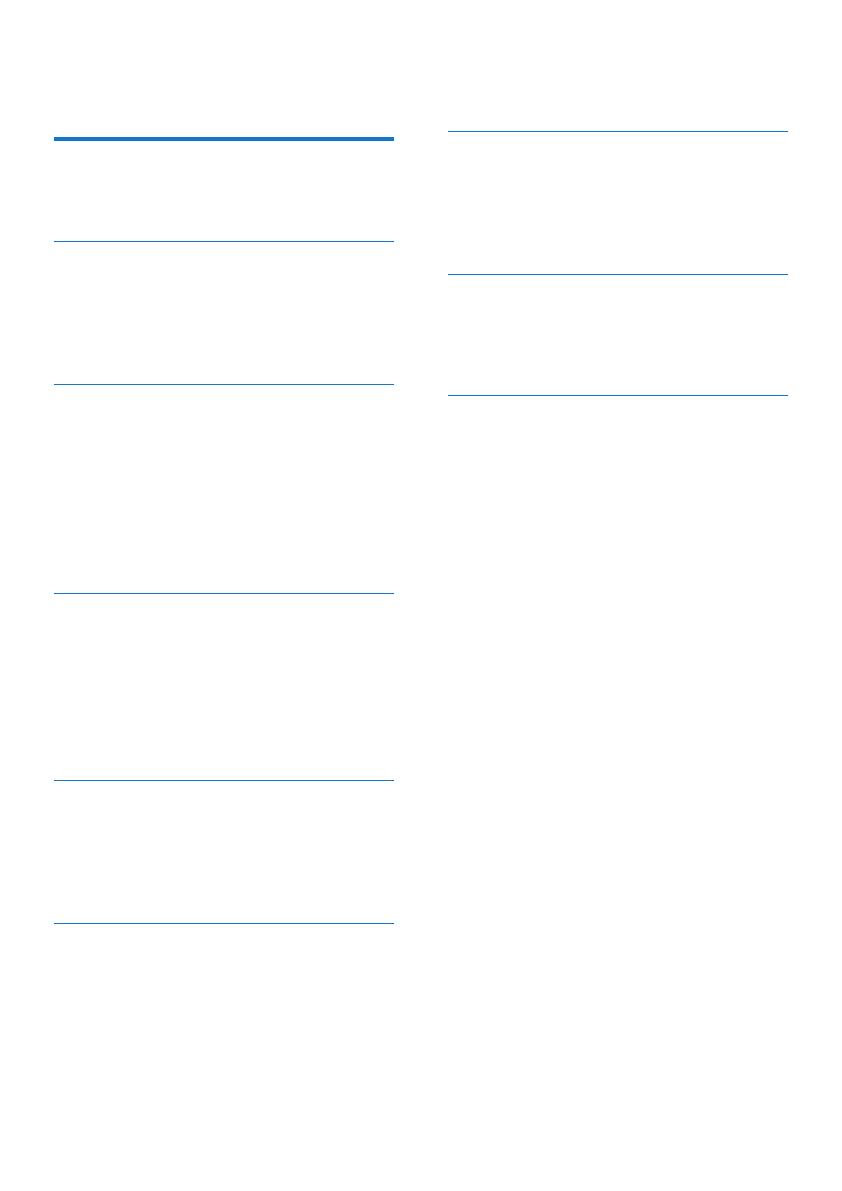
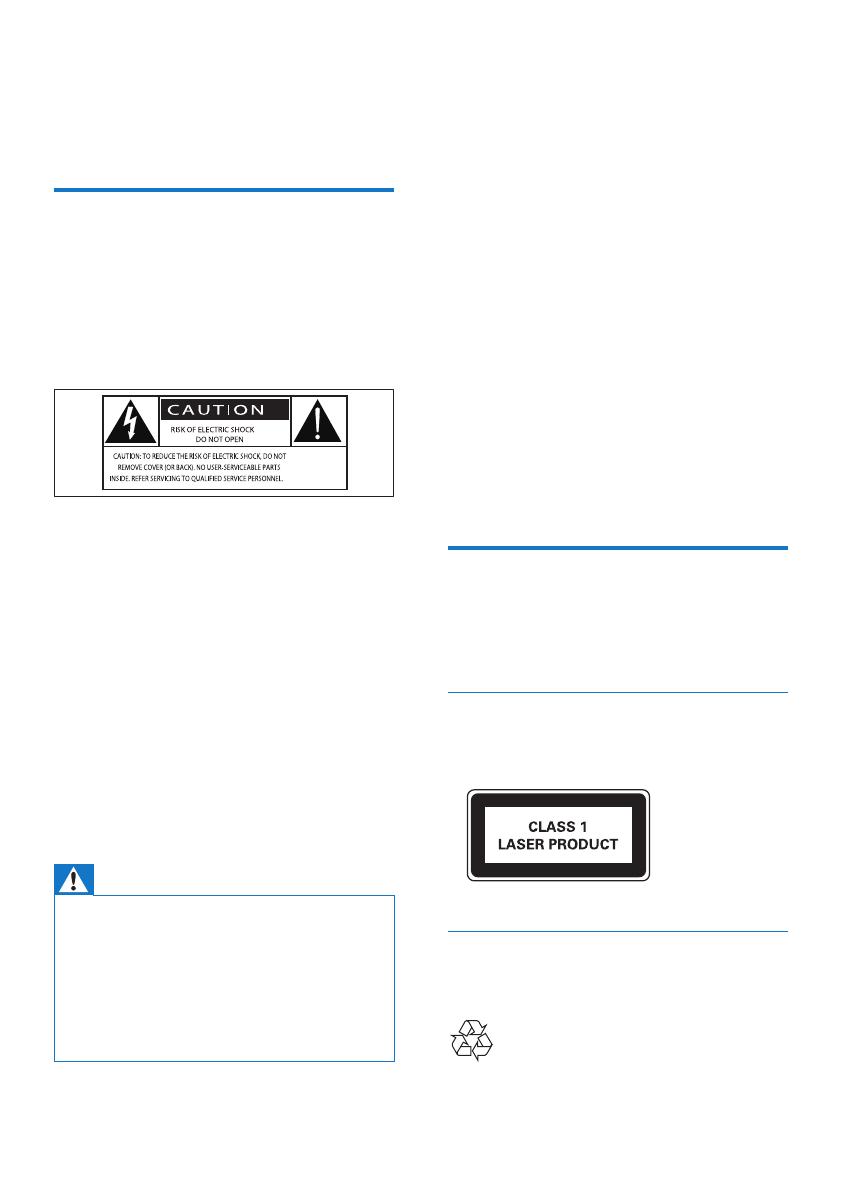
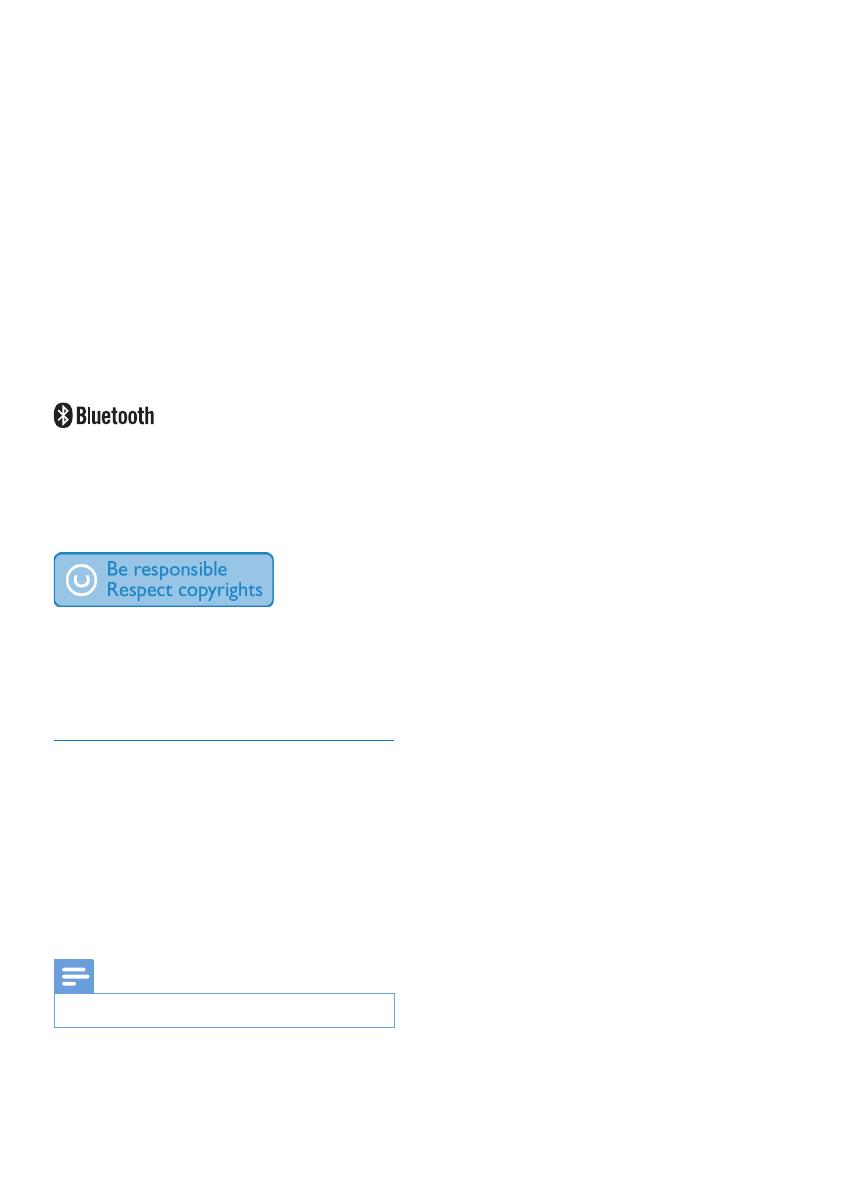

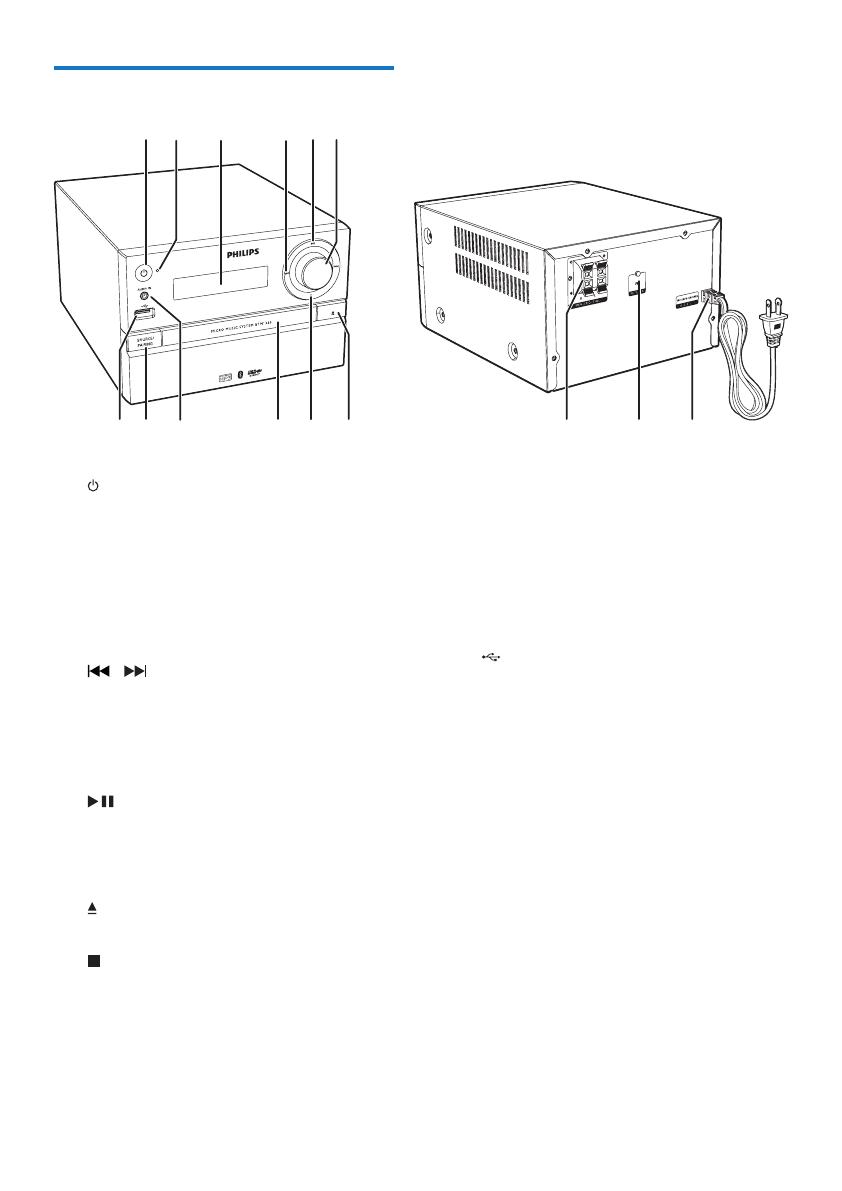
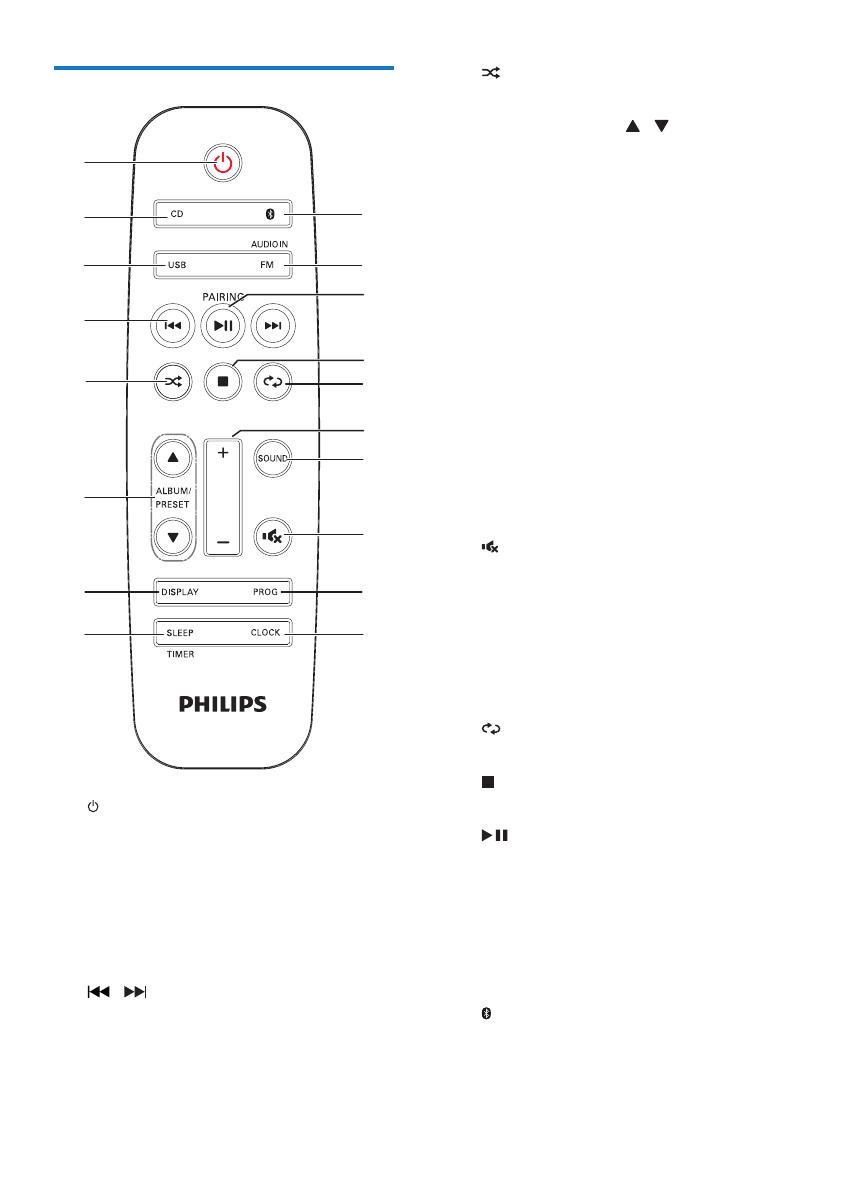
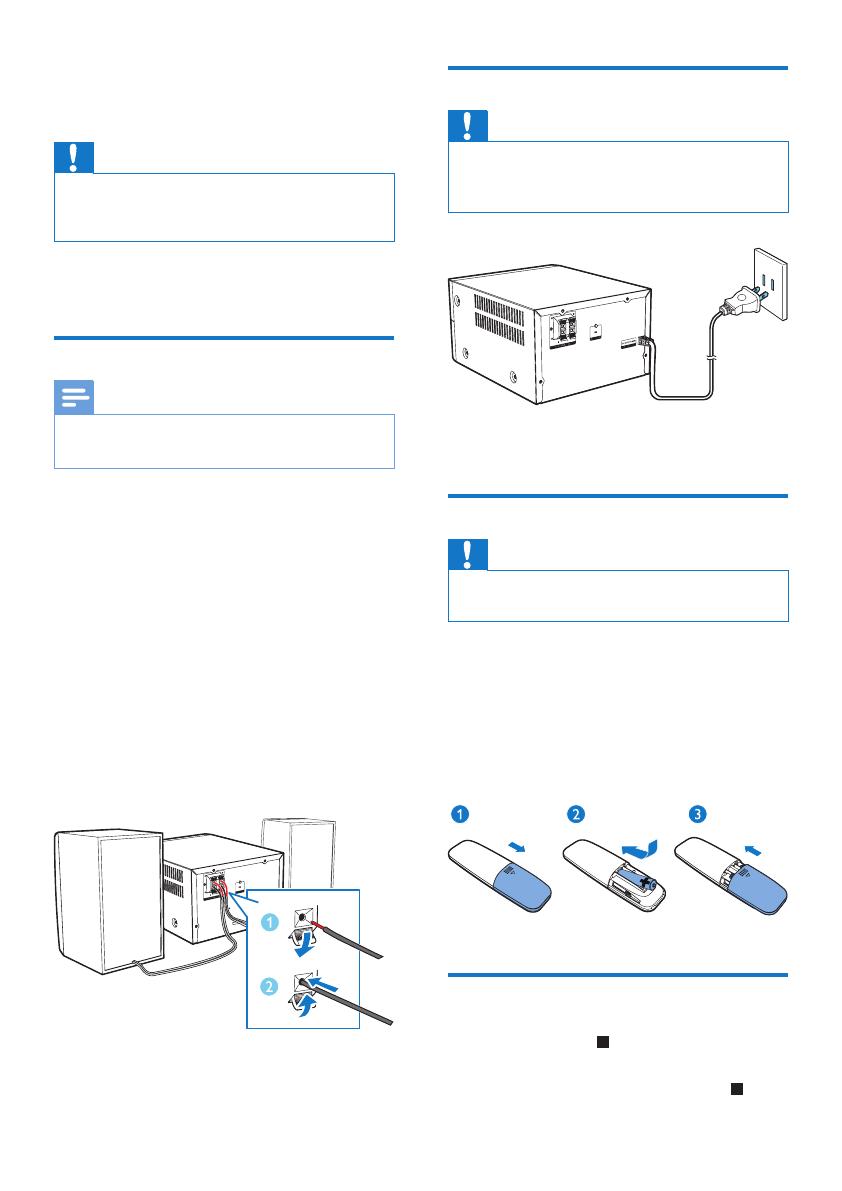
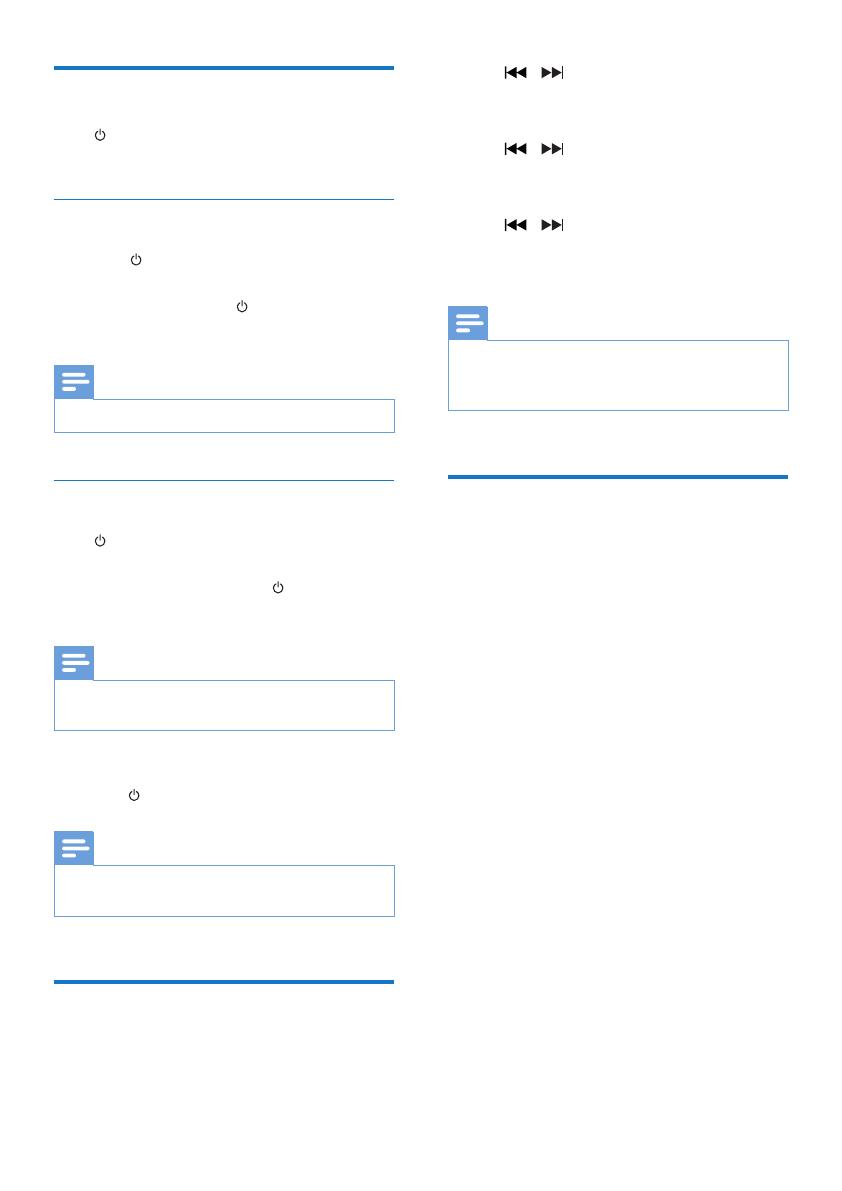
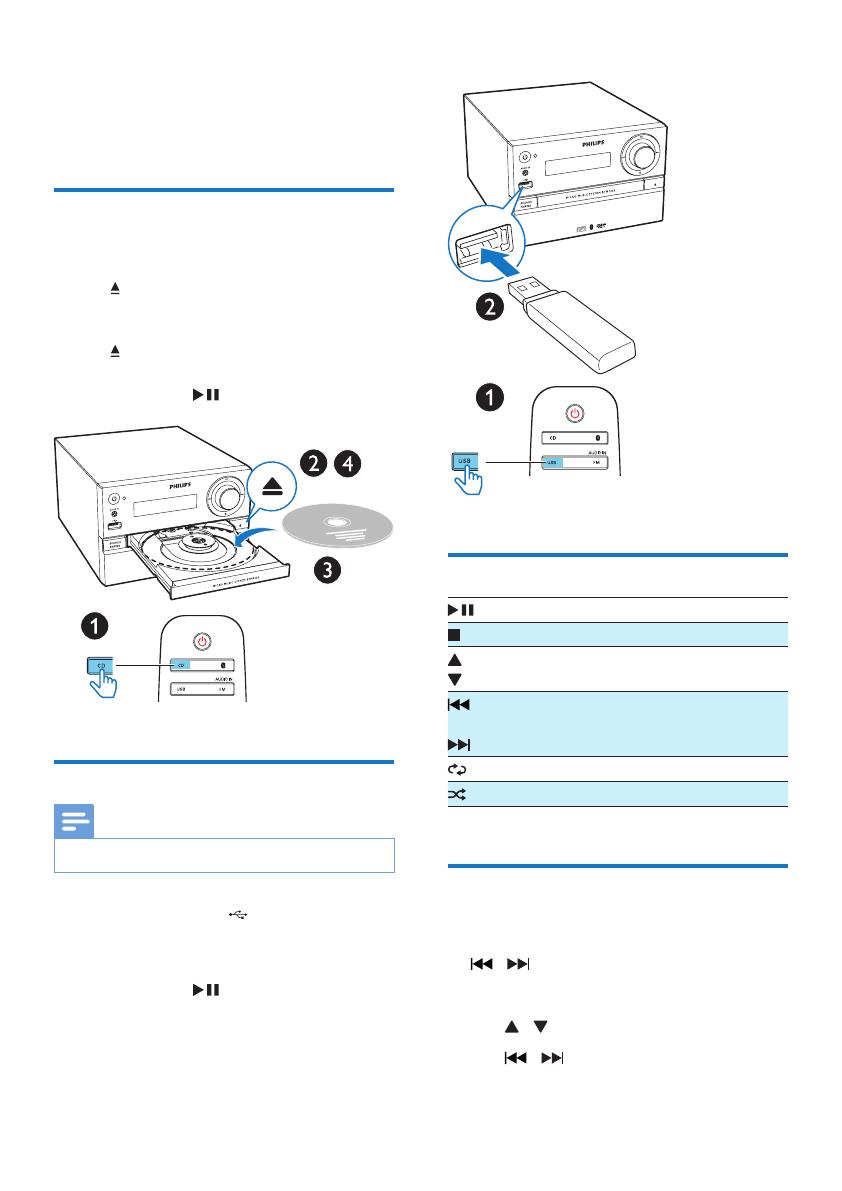
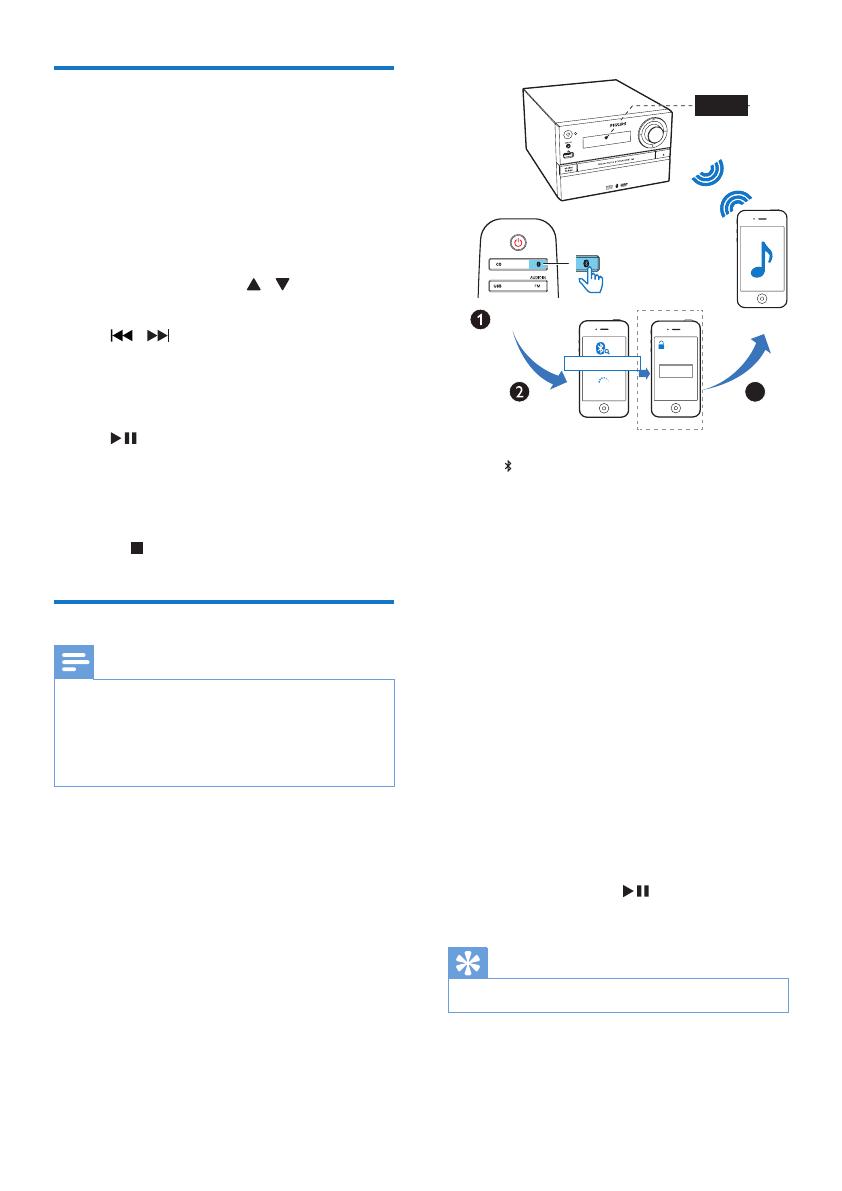
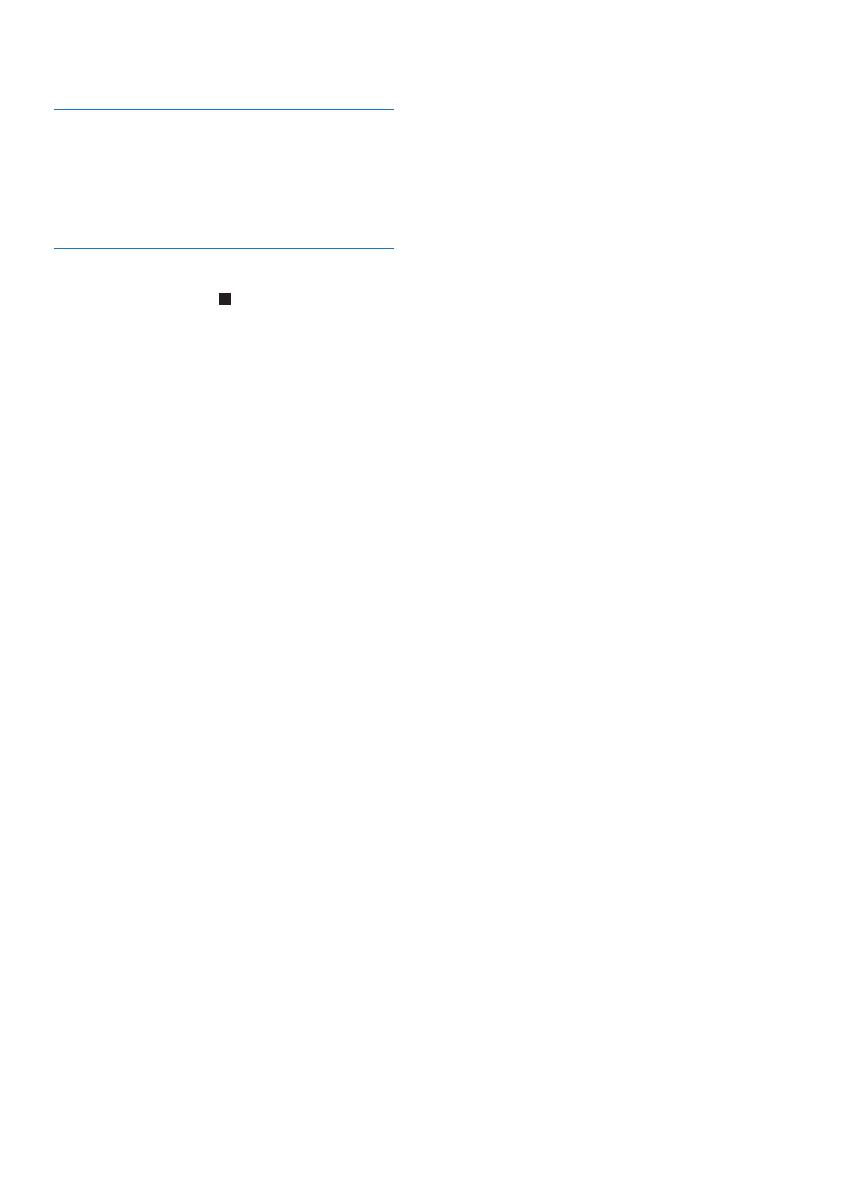

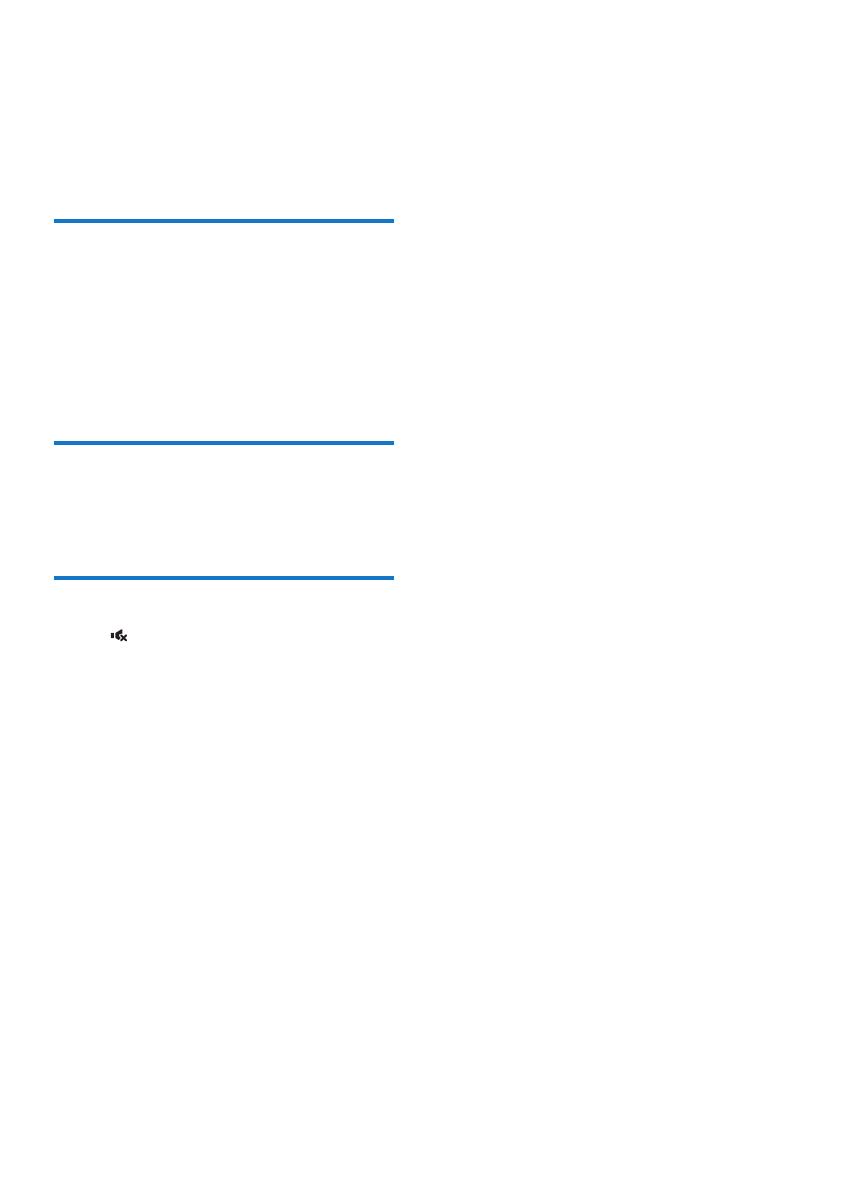
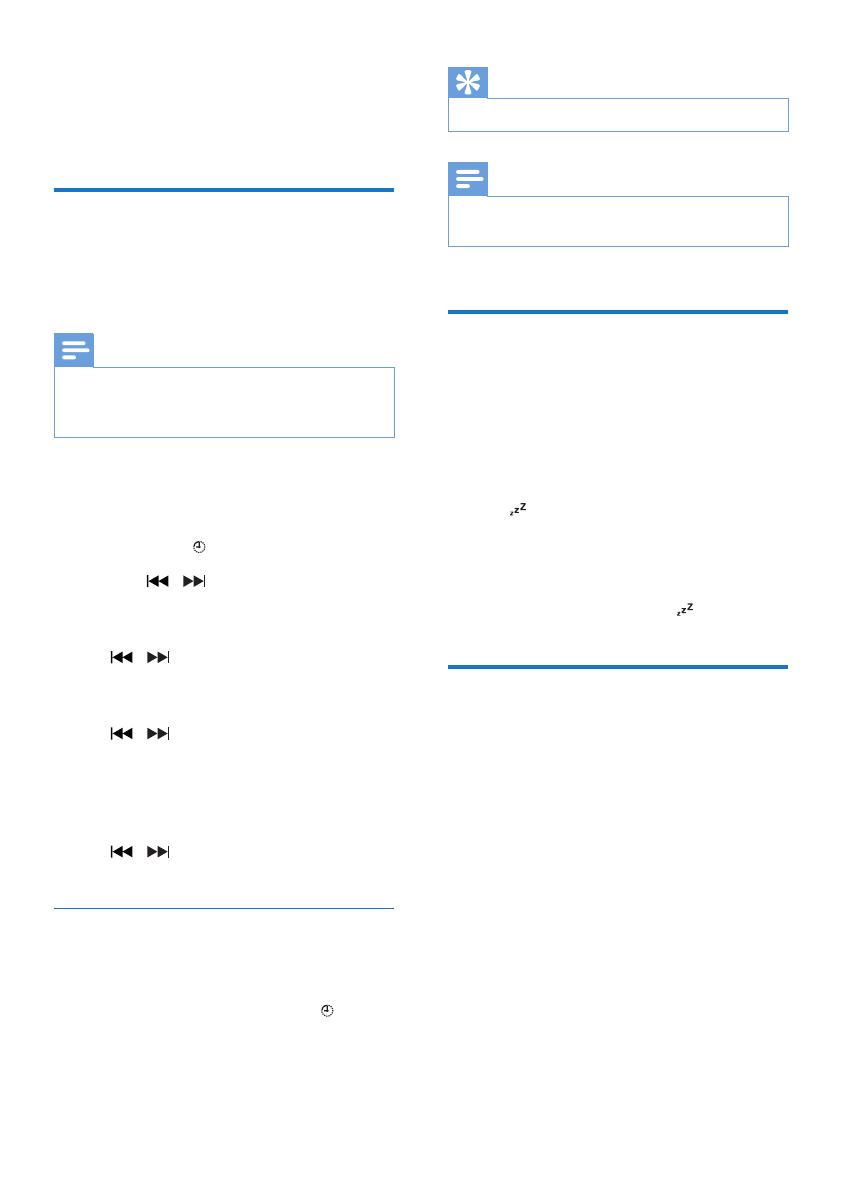
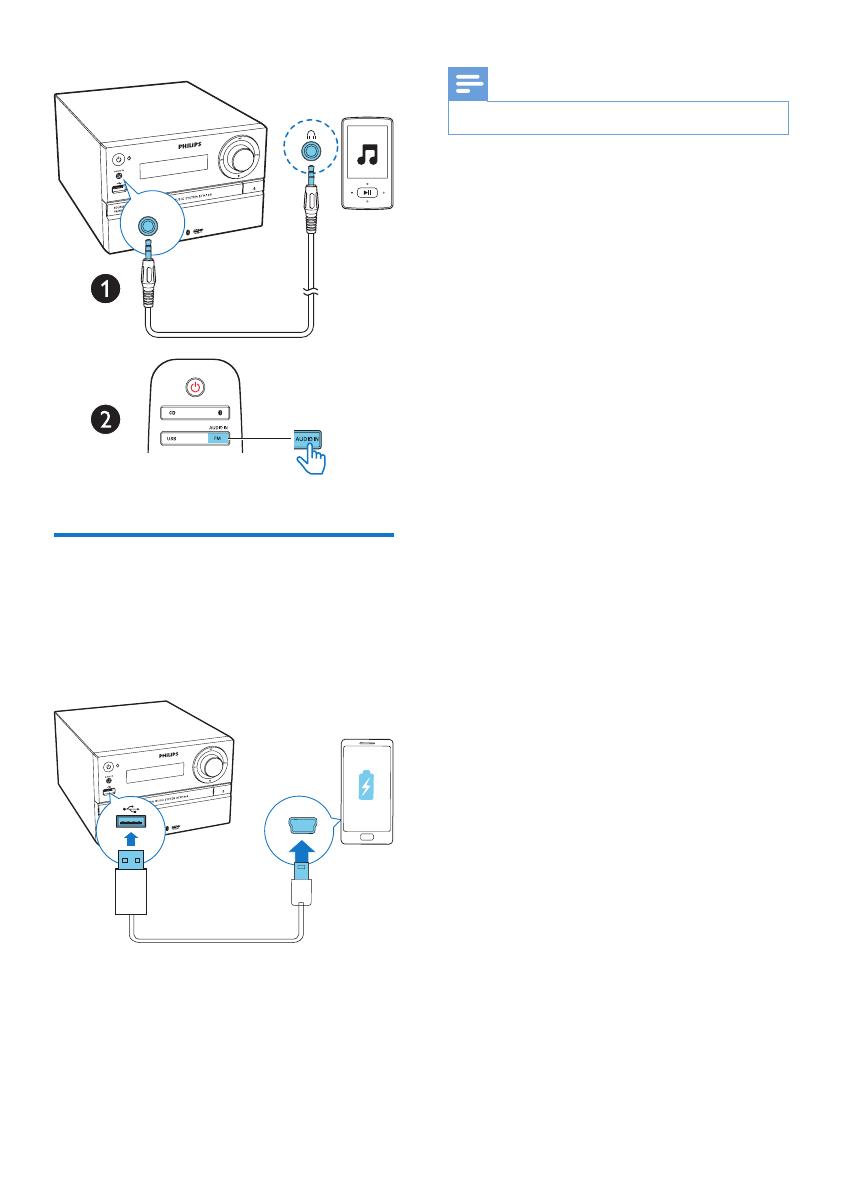
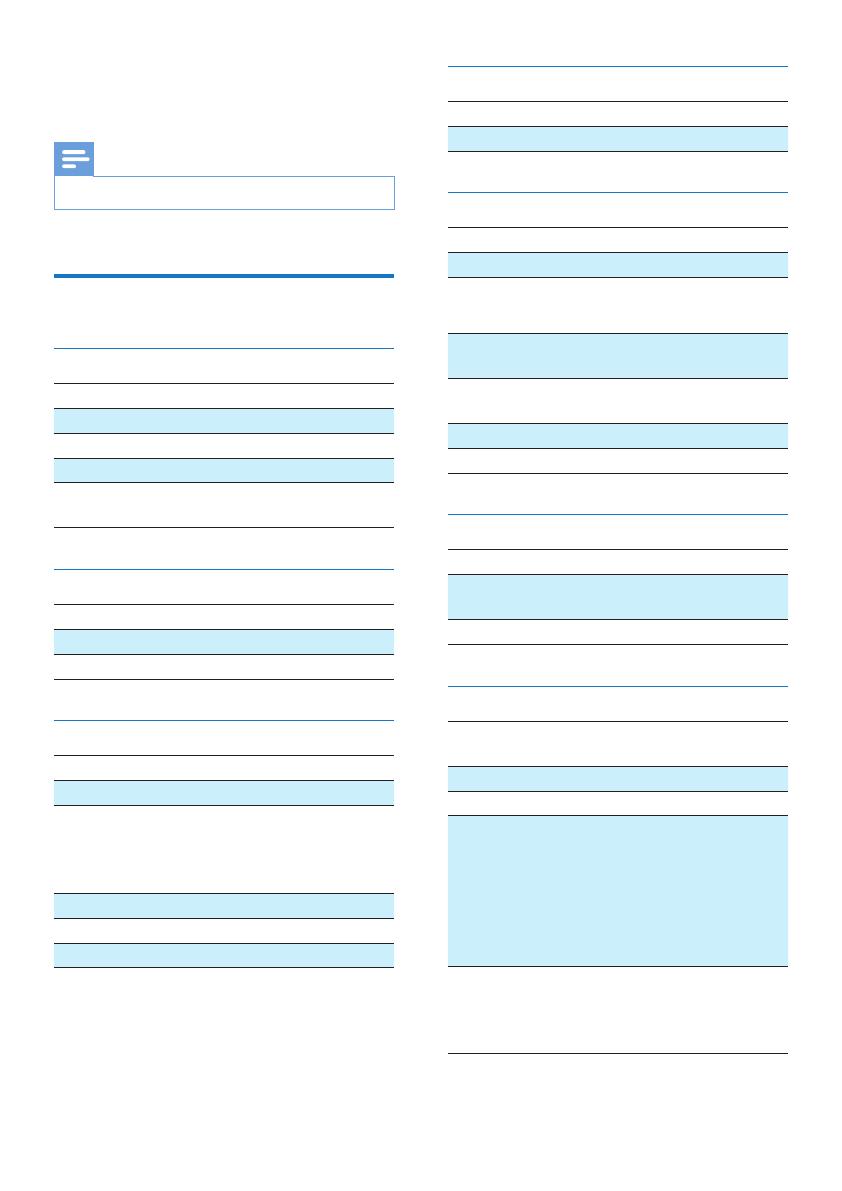

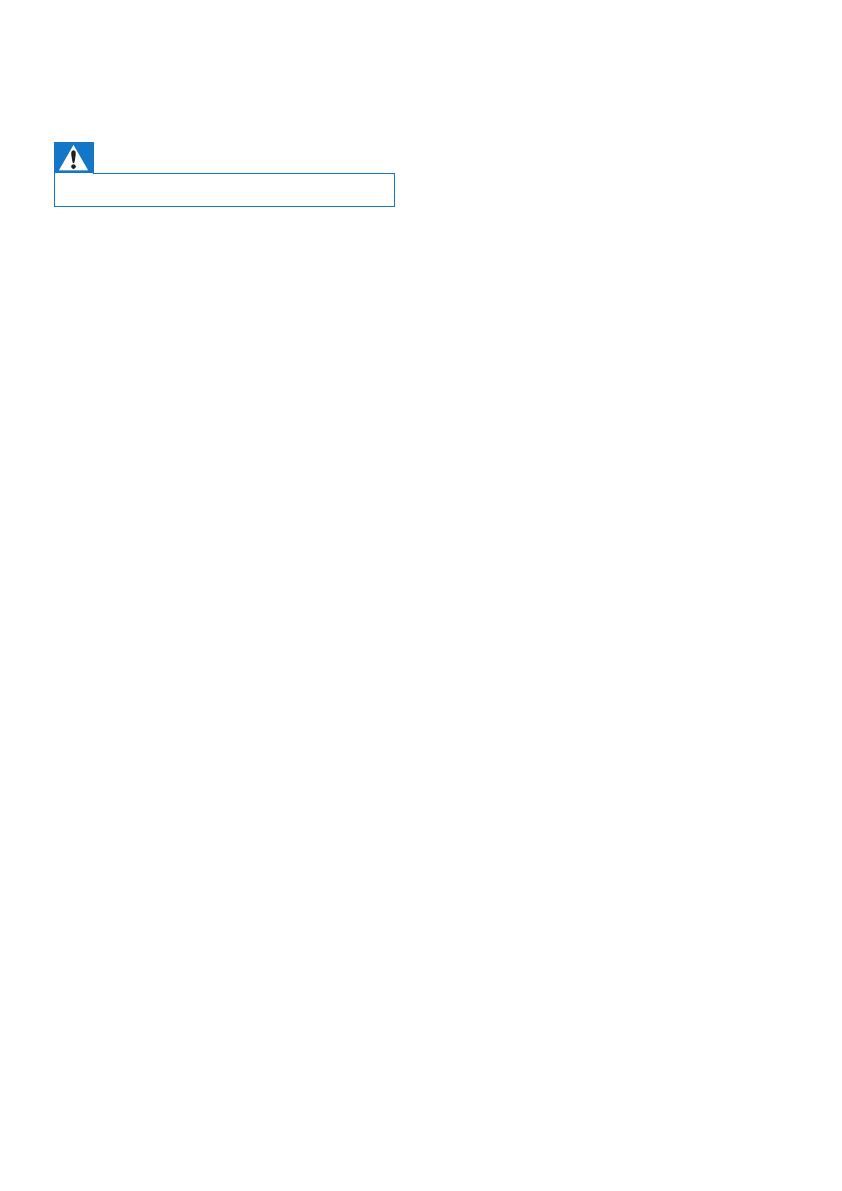
 1
1
 2
2
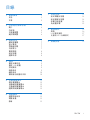 3
3
 4
4
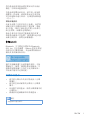 5
5
 6
6
 7
7
 8
8
 9
9
 10
10
 11
11
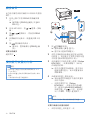 12
12
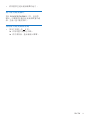 13
13
 14
14
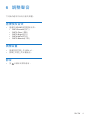 15
15
 16
16
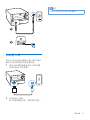 17
17
 18
18
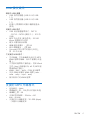 19
19
 20
20
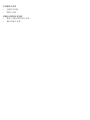 21
21
 22
22